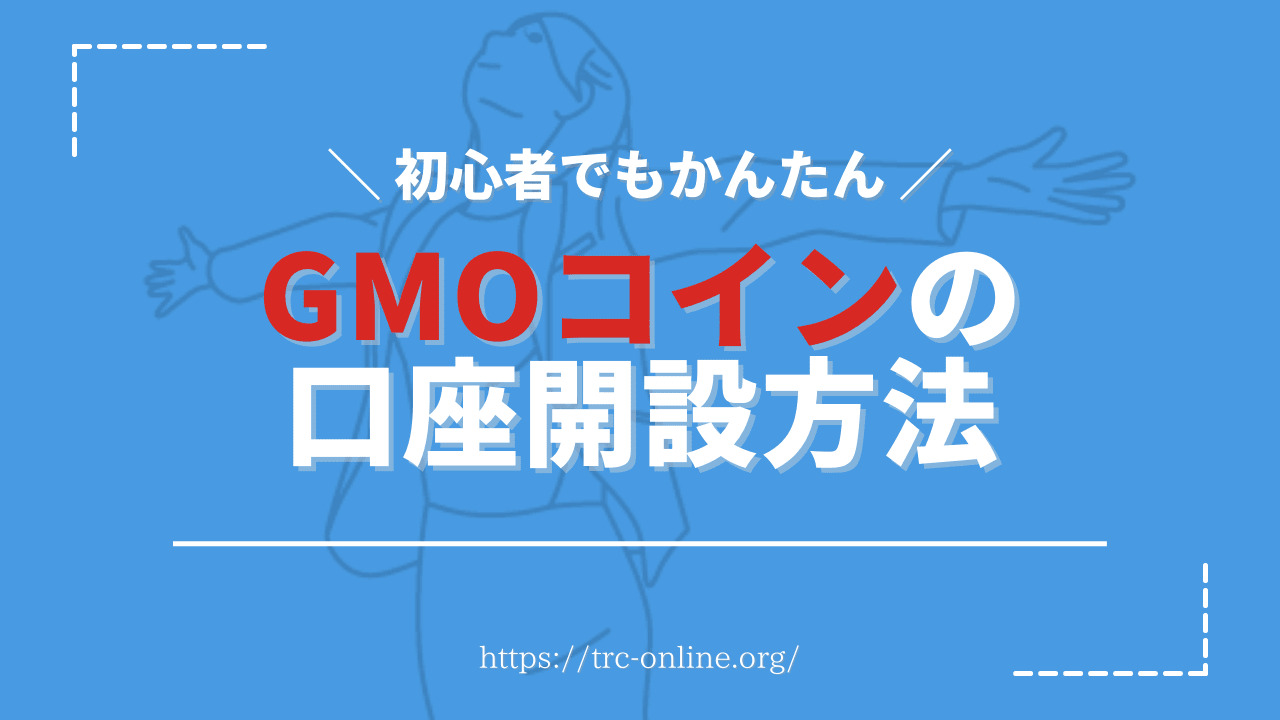「ビットコインやNFTの取引をしたいんだけどどうすればいいのかよくわからない」
「テレビCMでやっているGMOコインが気になっている……」
「GMOコインの始め方を教えてほしい」
こんな悩みを解消します。
 ふじさと
ふじさと初めて仮想通貨の口座開設するとき、どうすればいいのかわからずに不安になりますよね。
そこで今回は、初心者でも簡単に仮想通貨の取引ができる『GMOコインの口座開設・始め方』を、すべてのスクショ画像付きで解説します。
「仮想通貨はよくわからない」という方も、画像の通りに進めていけば簡単にできますので安心してください。
GMOコインの口座開設・新規登録の流れ
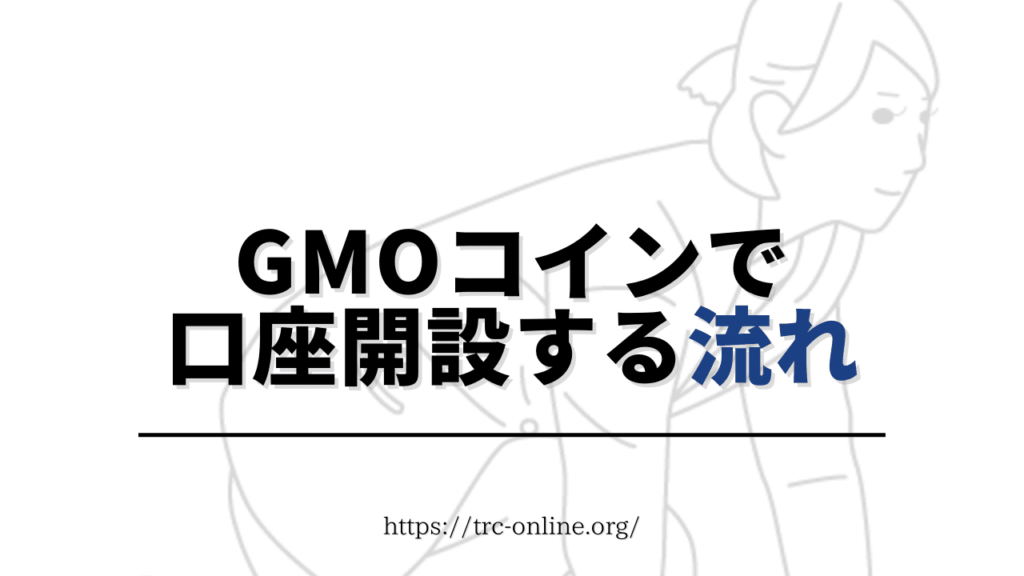
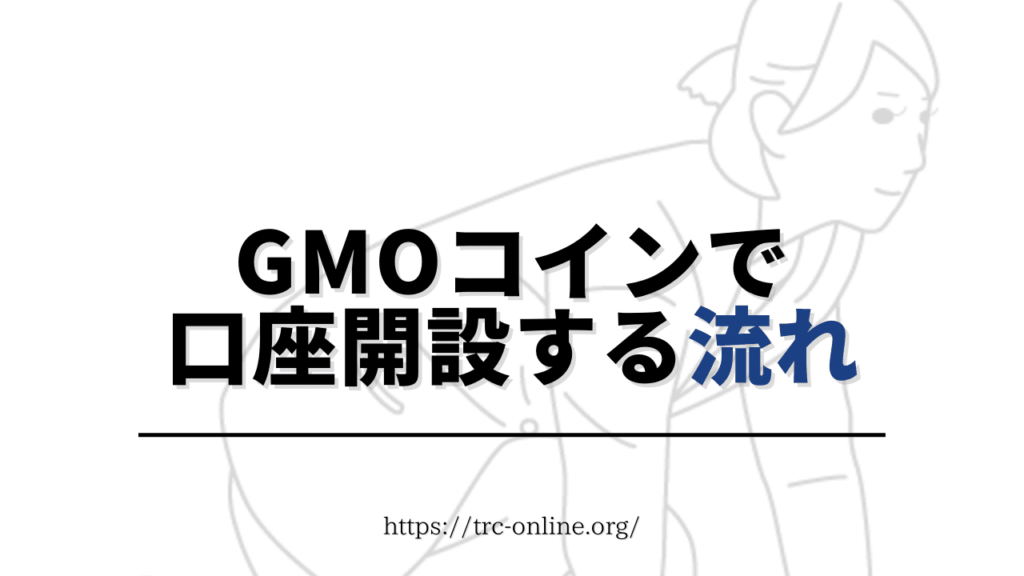
GMOコインの始め方を解説します。
口座開設の流れは次の4つ。
登録に必要なものは「メールアドレス」に「本人確認書類」だけでOKです。
- 運転免許証
- 住民基本台帳カード
- パスポート
- ets……
10分ほどのスピード開設が可能ですので、本人確認書類を手元に用意して、さっそく進めていきましょう。
GMOコインの口座開設方法・新規登録の始め方


最初にGMOコインの公式サイトを開いて会員登録していきます。
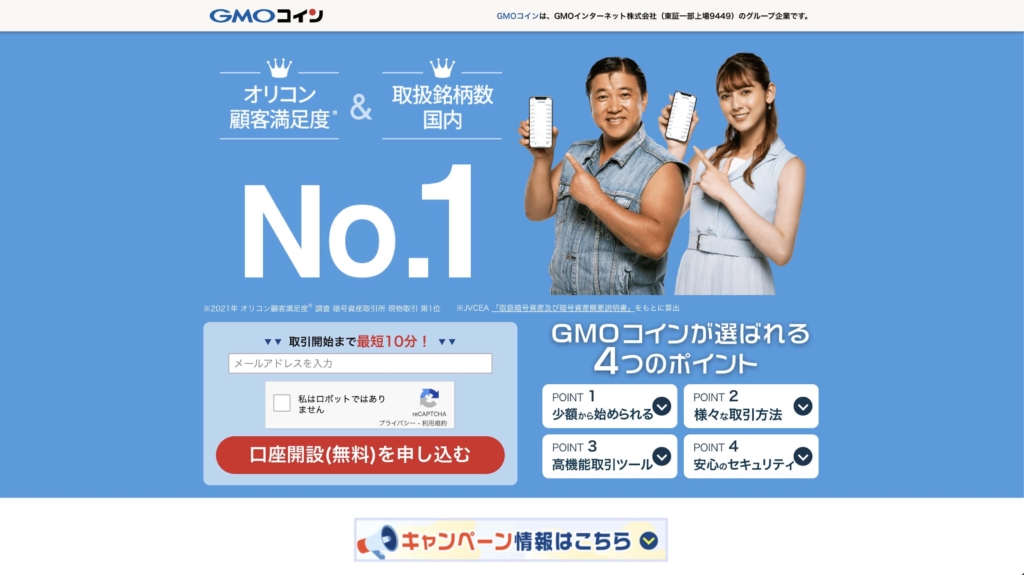
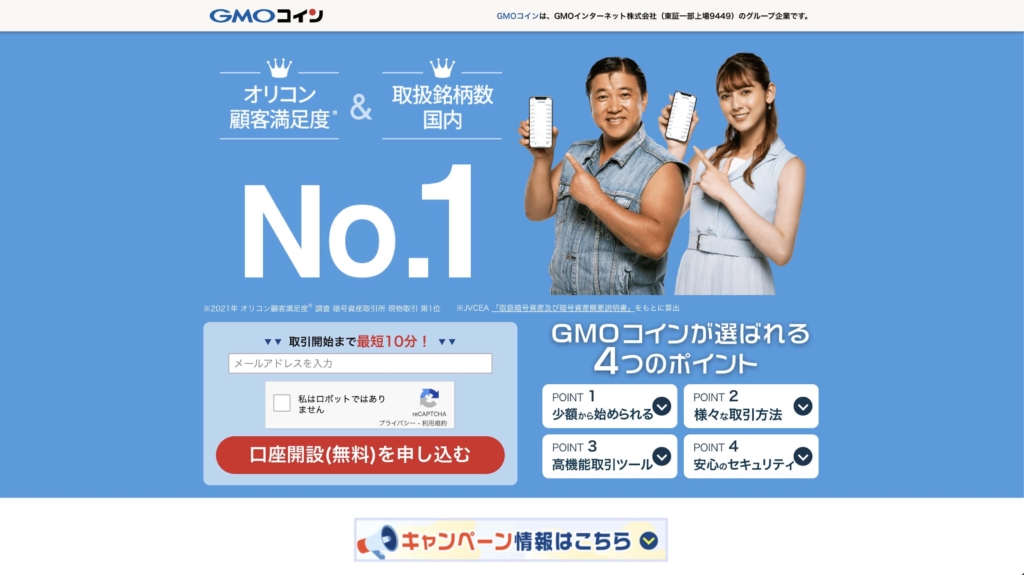
【公式サイト】https://coin.z.com/jp/
上のURLからGMOコインの画面に進みましょう。
GMOコインの公式サイトから会員登録する
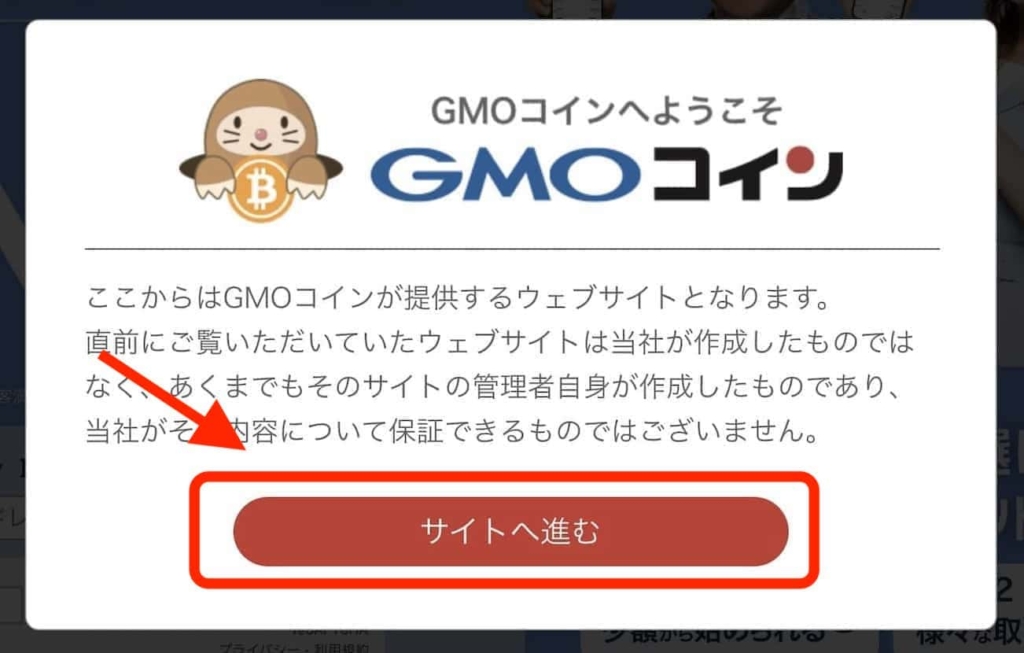
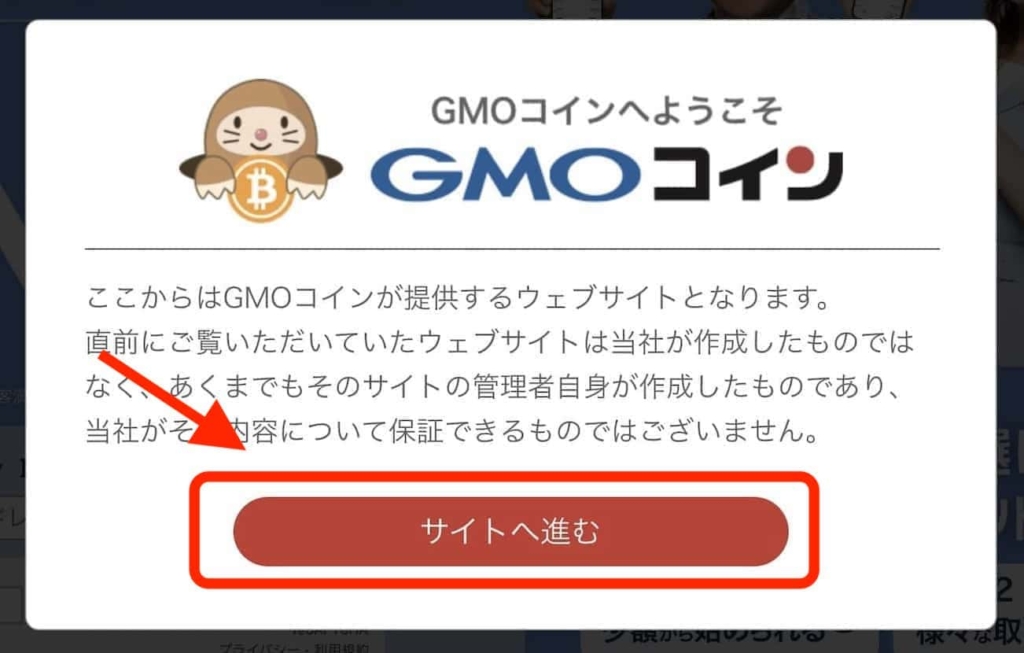
GMOコインの画面開いたら「サイトへ進む」をクリック。
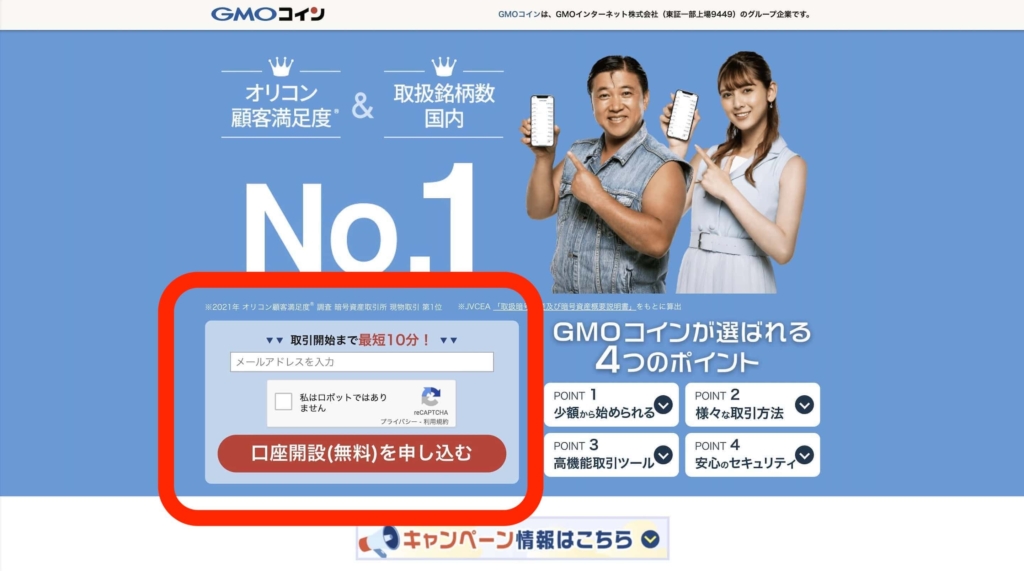
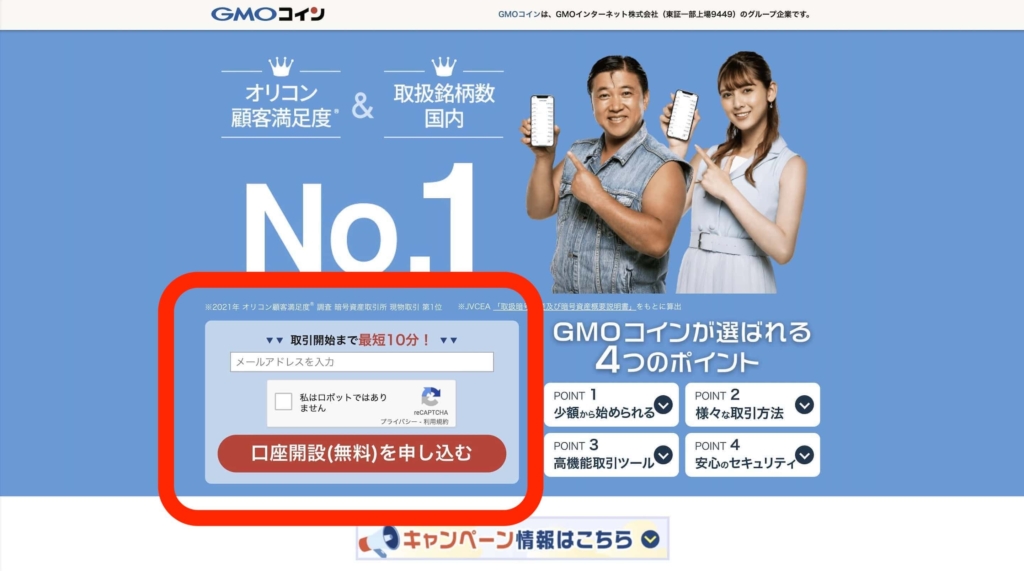
TOP画面が表示されるので、画面左下から操作していきます。
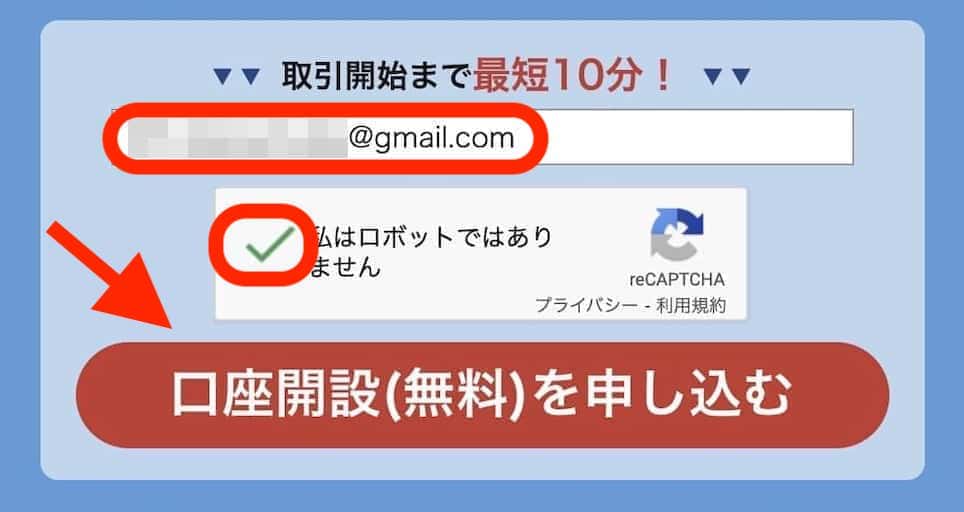
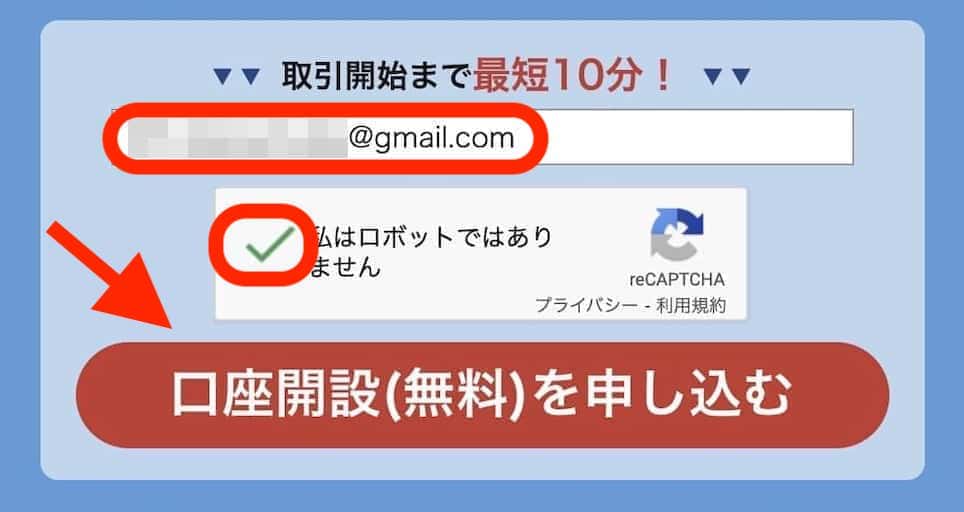
「メールアドレス」を入力し、ロボット認証に「チェック」後に「口座解説(無料)を申し込む」をクリック。
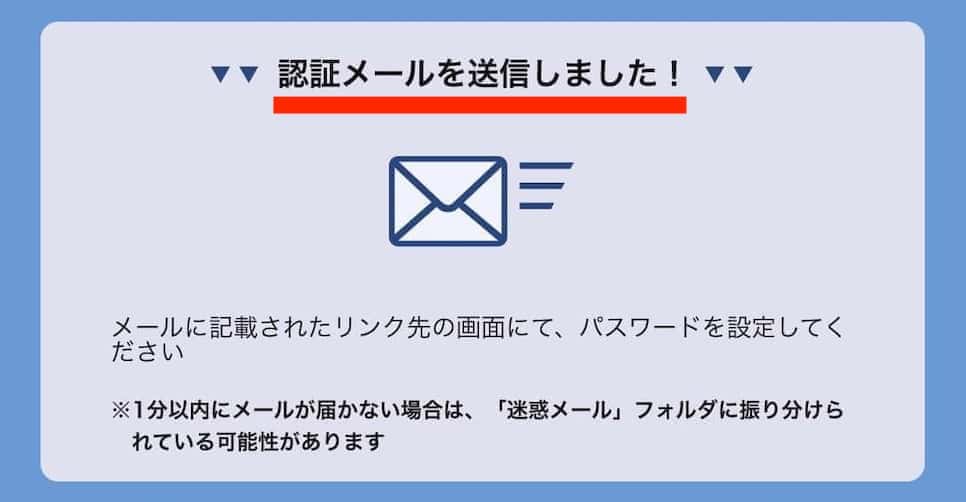
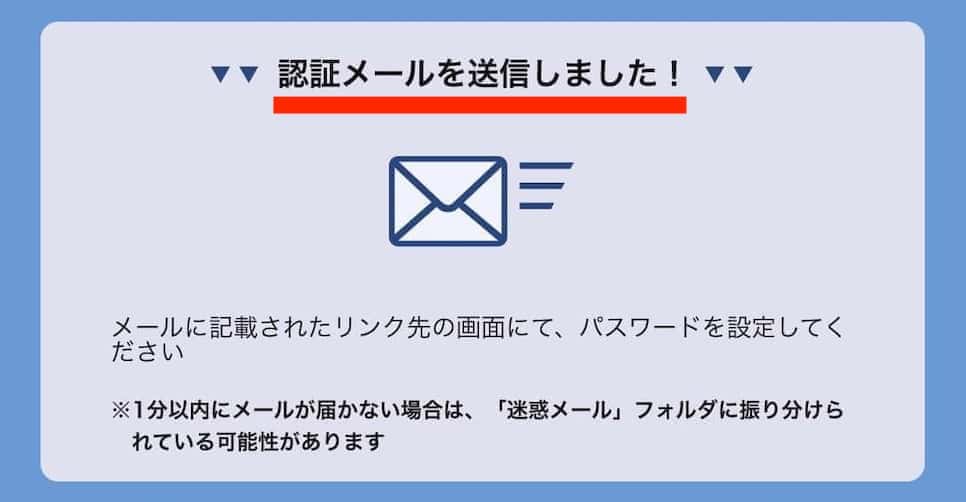
登録アドレス宛にメールが届きますので確認しましょう。
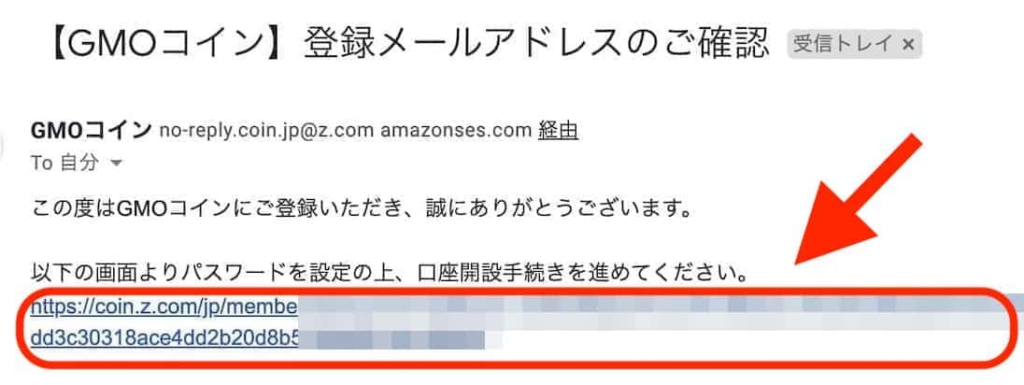
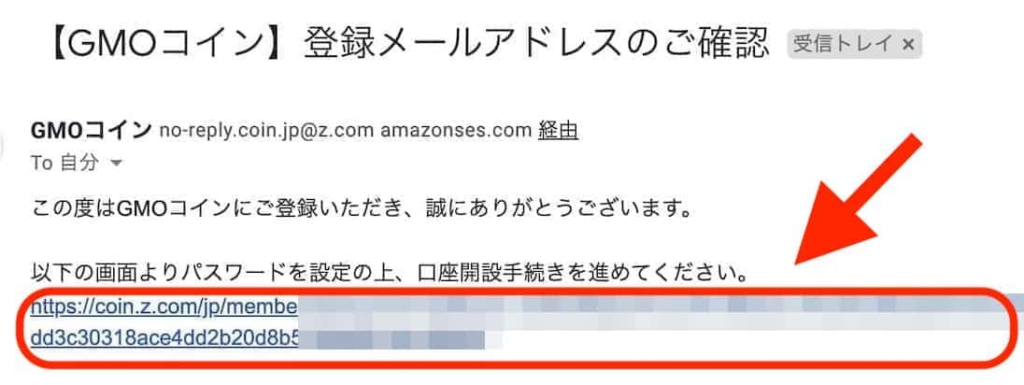
「【GMOコイン】登録メールアドレスのご確認」というメールが届いたら、本文の中にあるURLをクリックします。
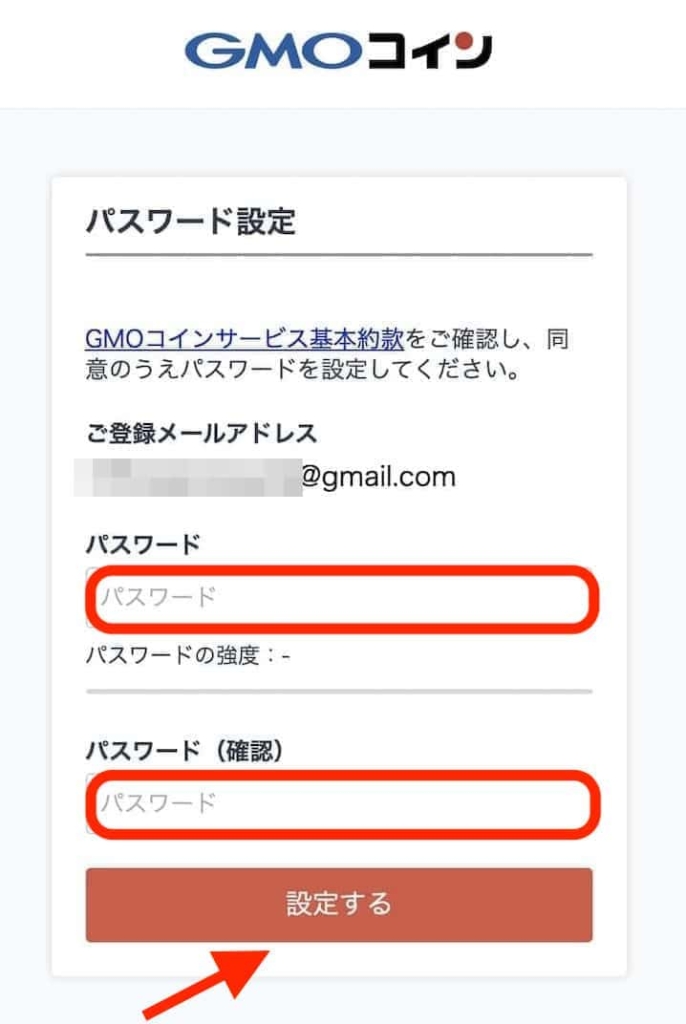
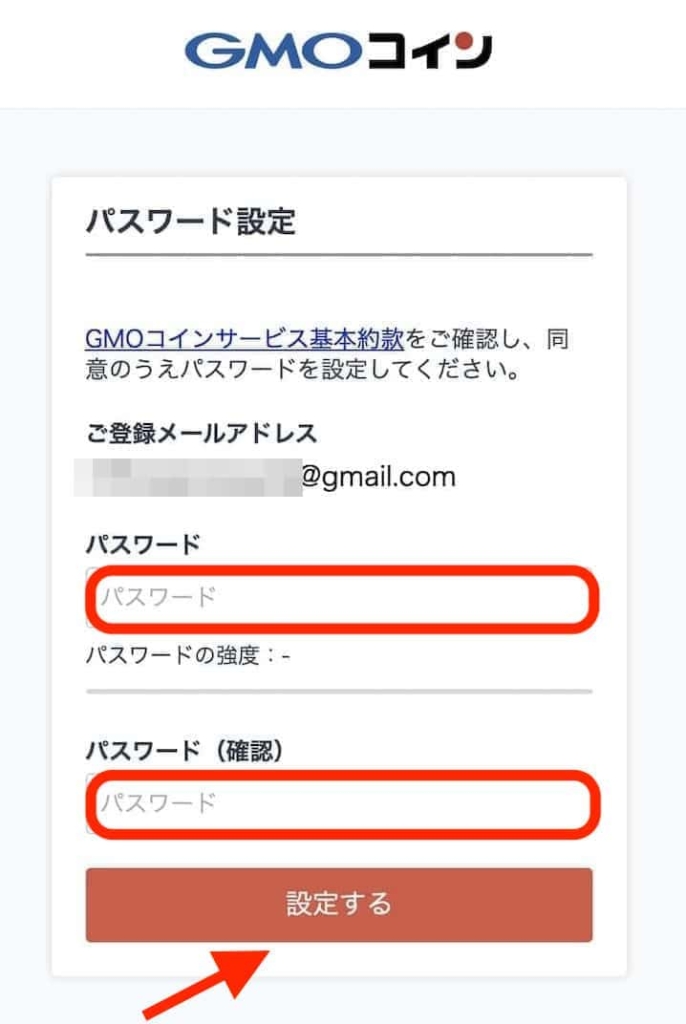
画面が切り替わるので「パスワード」と「パスワード(確認)」を入力し「設定する」をクリック。
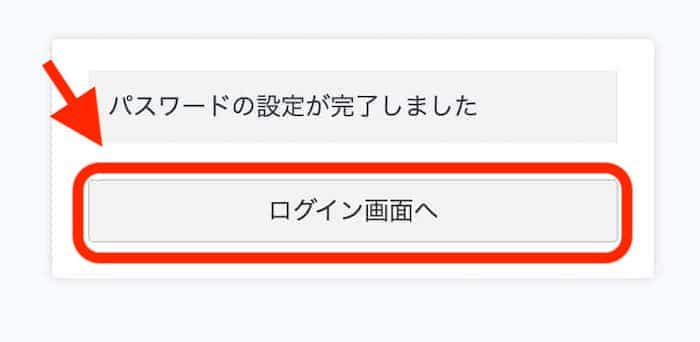
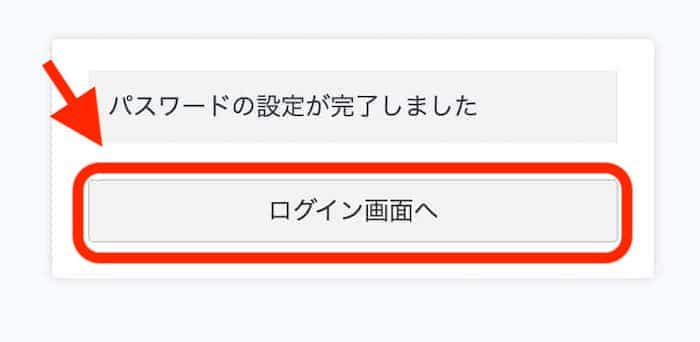
パスワードの設定が完了するので「ログイン画面へ」をクリック。
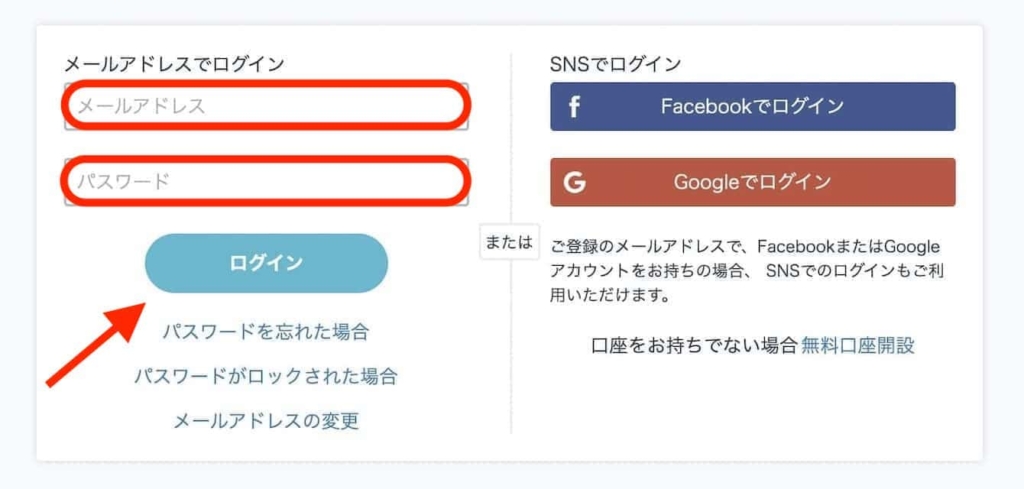
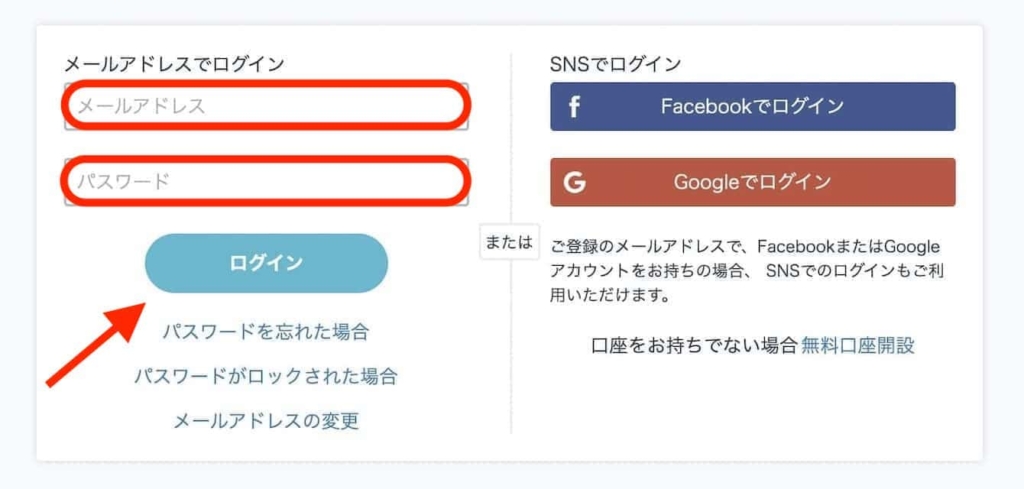
さきほど登録した「メールアドレス」と「パスワード」を入力し、「ログイン」しましょう。
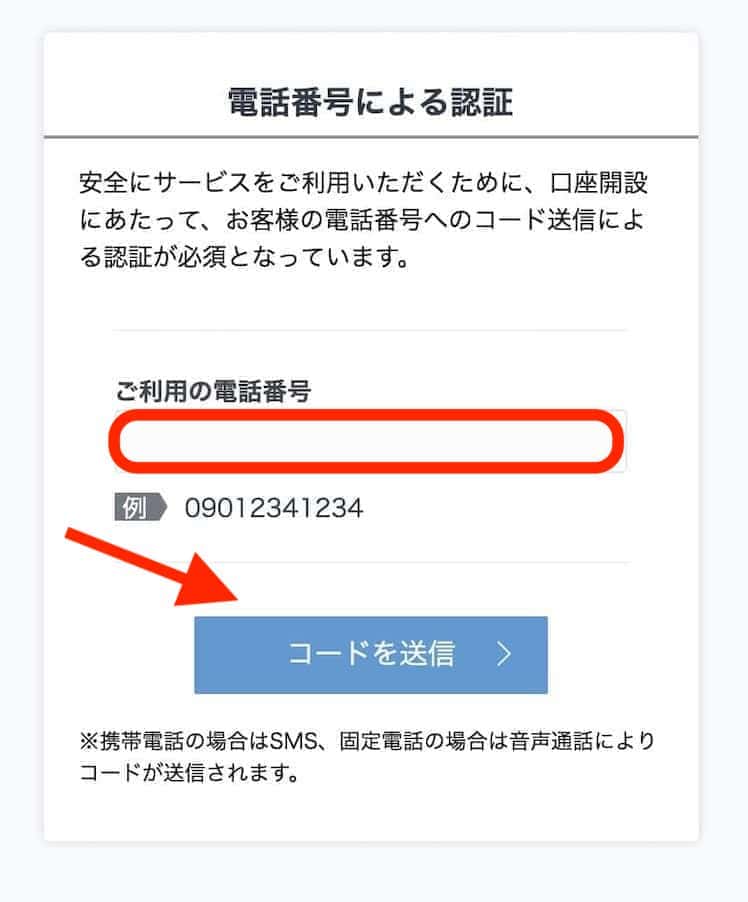
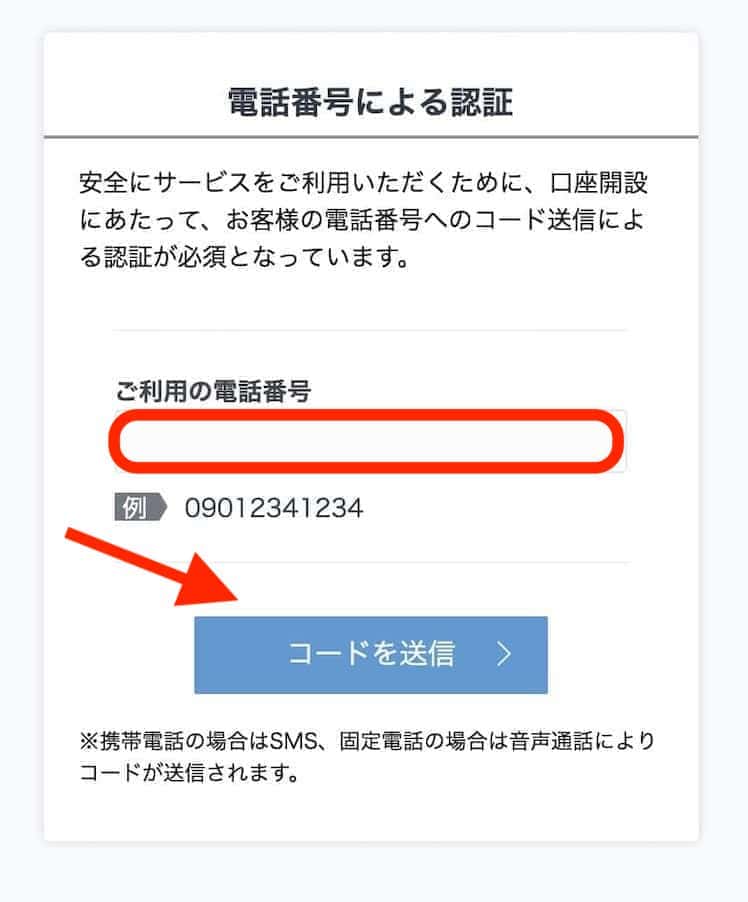
電話番号による認証画面になります。
スマホの番号を入力し「コードを送信」をクリック。
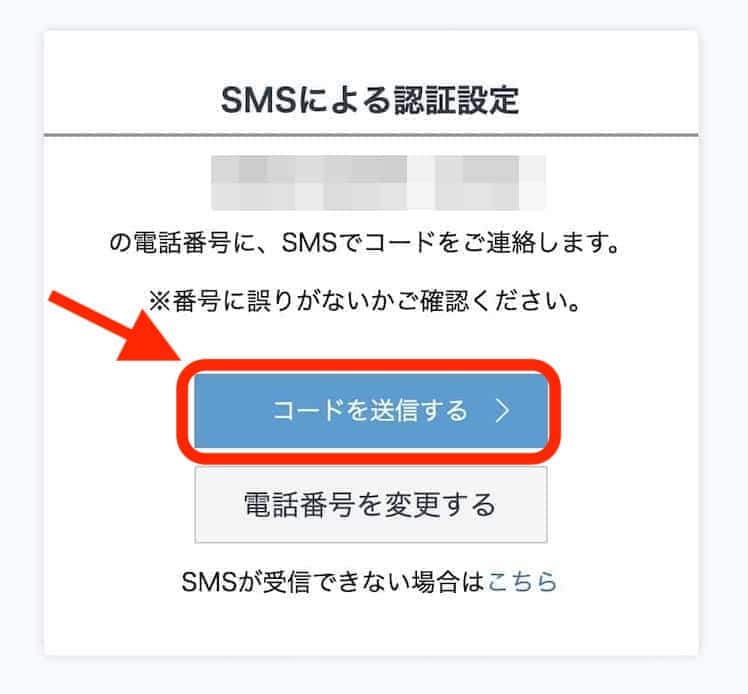
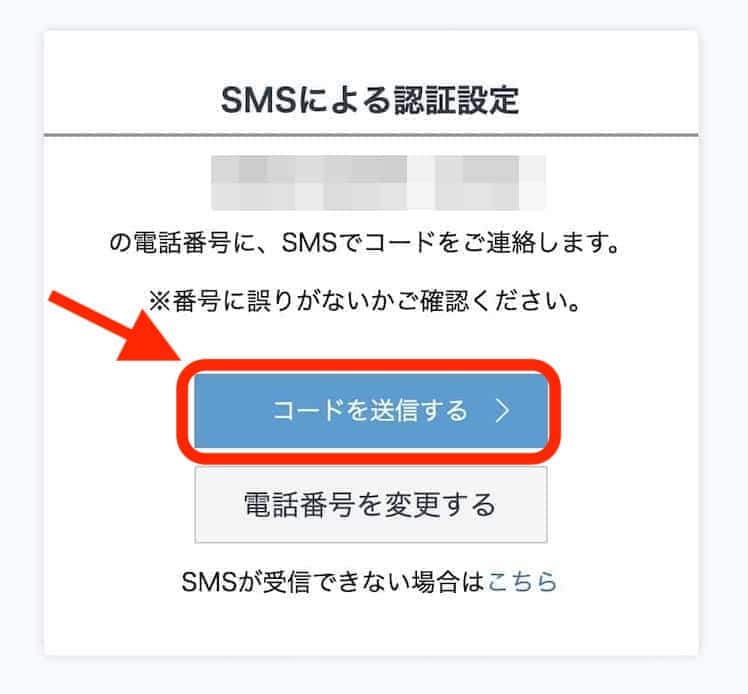
確認画面が表示されるので、画面上部の自分の電話番号に間違いがないか確認し「コードを送信する」をクリックしましょう。
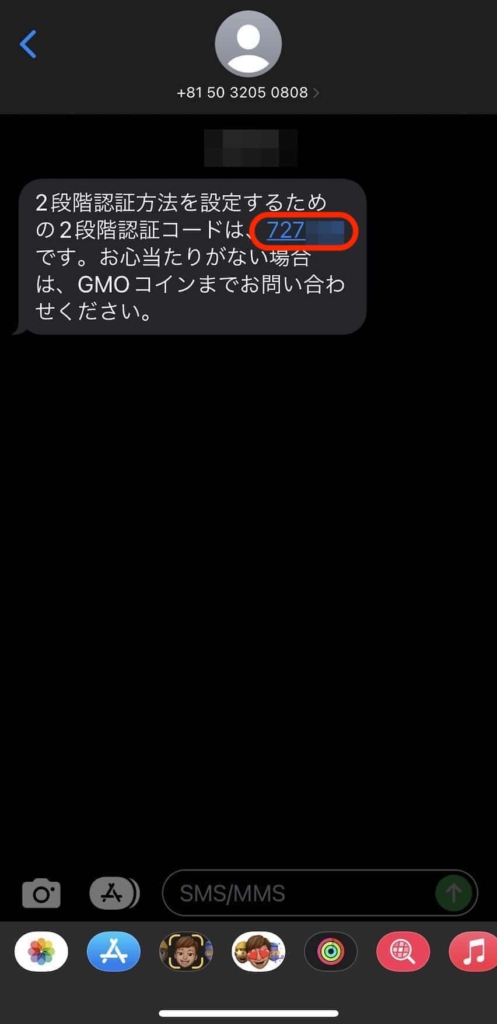
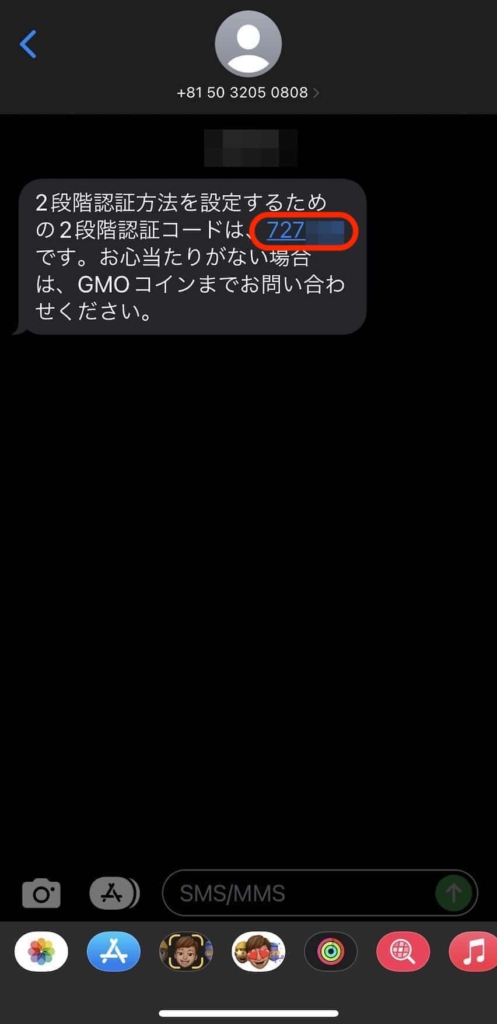
SMS(ショートメール)が届きますので、6桁の番号をメモします。
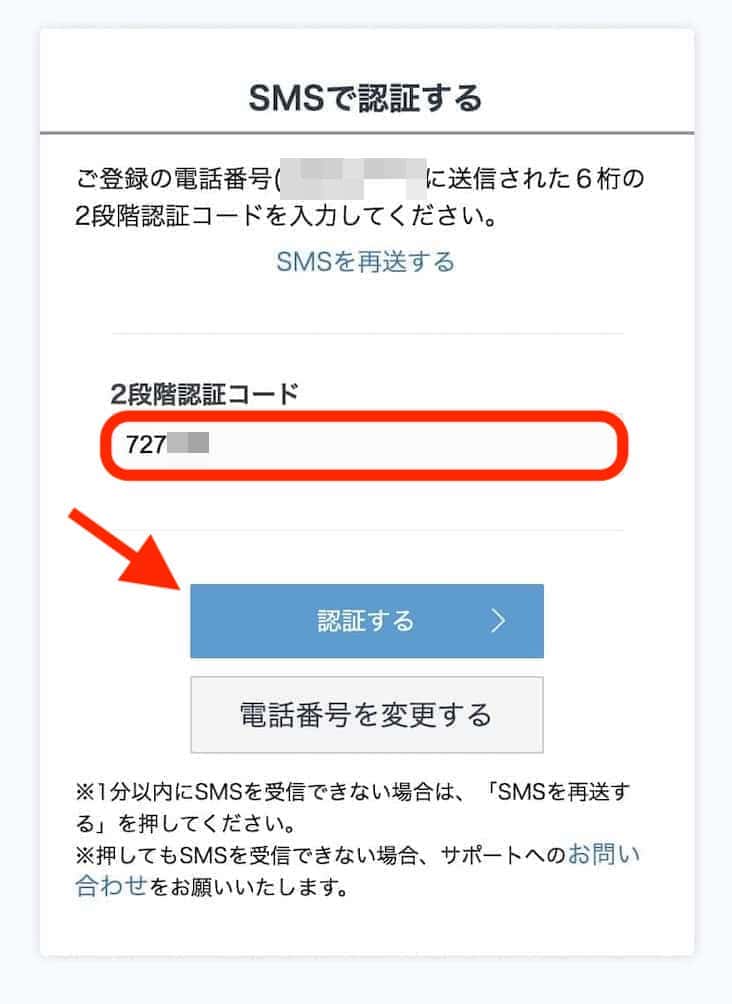
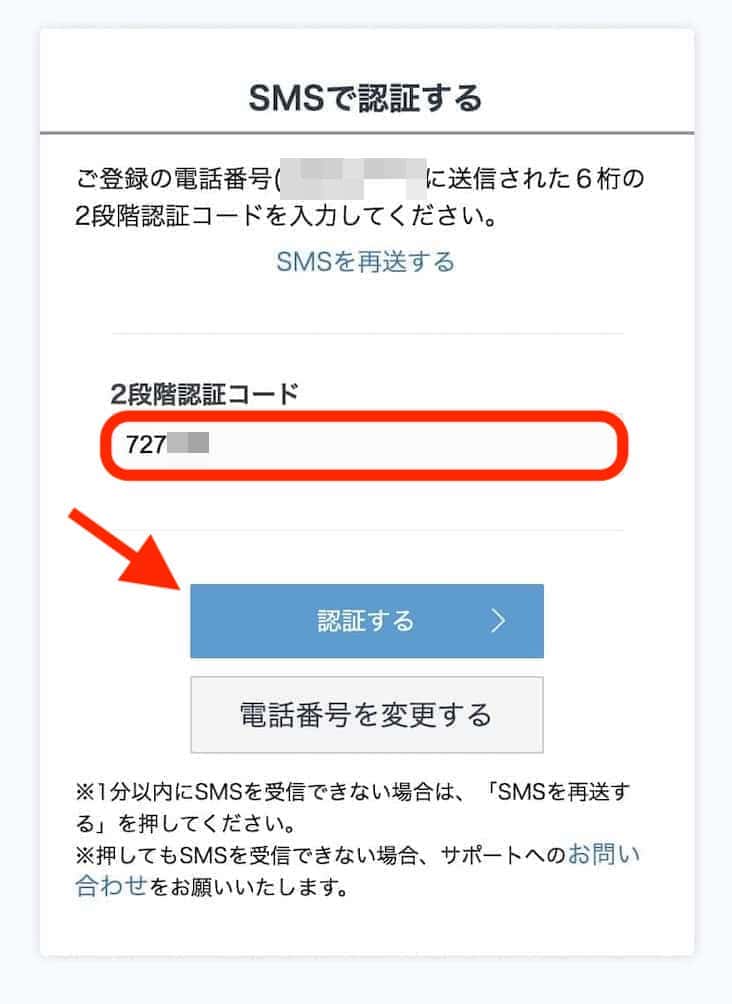
さきほど届いた「6桁の番号」を入力し、「認証する」をクリック。
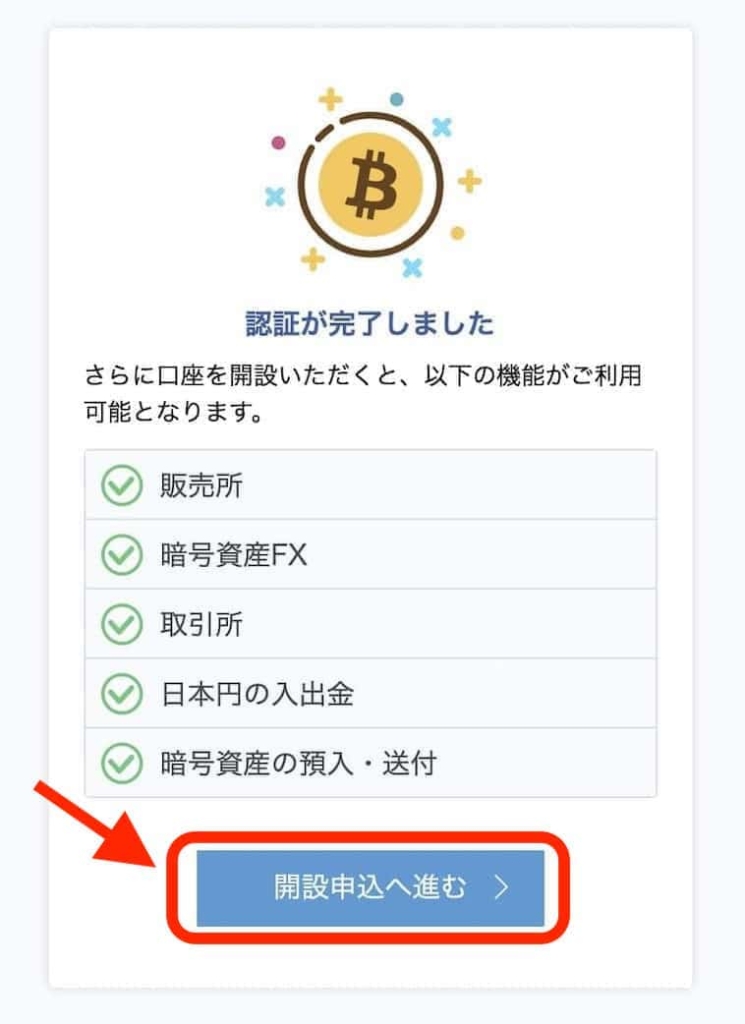
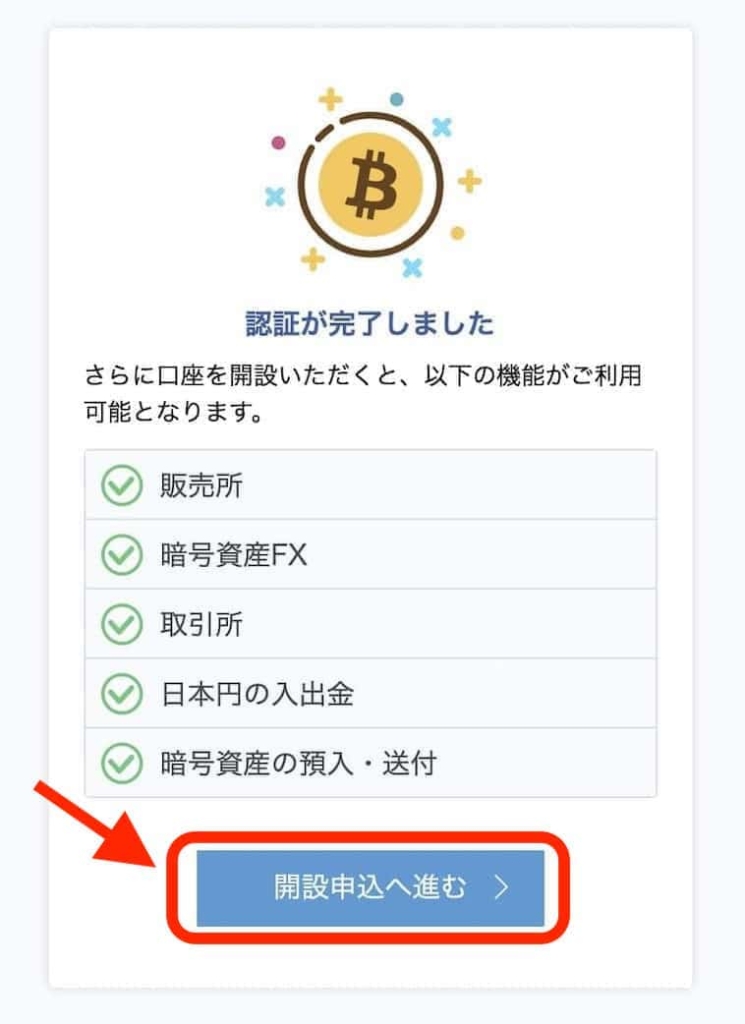
「認証が完了しました」と画面が表示されたら「開設申込へ進む」をクリック。
本人情報を入力する
続いて、本人情報を入力していきましょう。
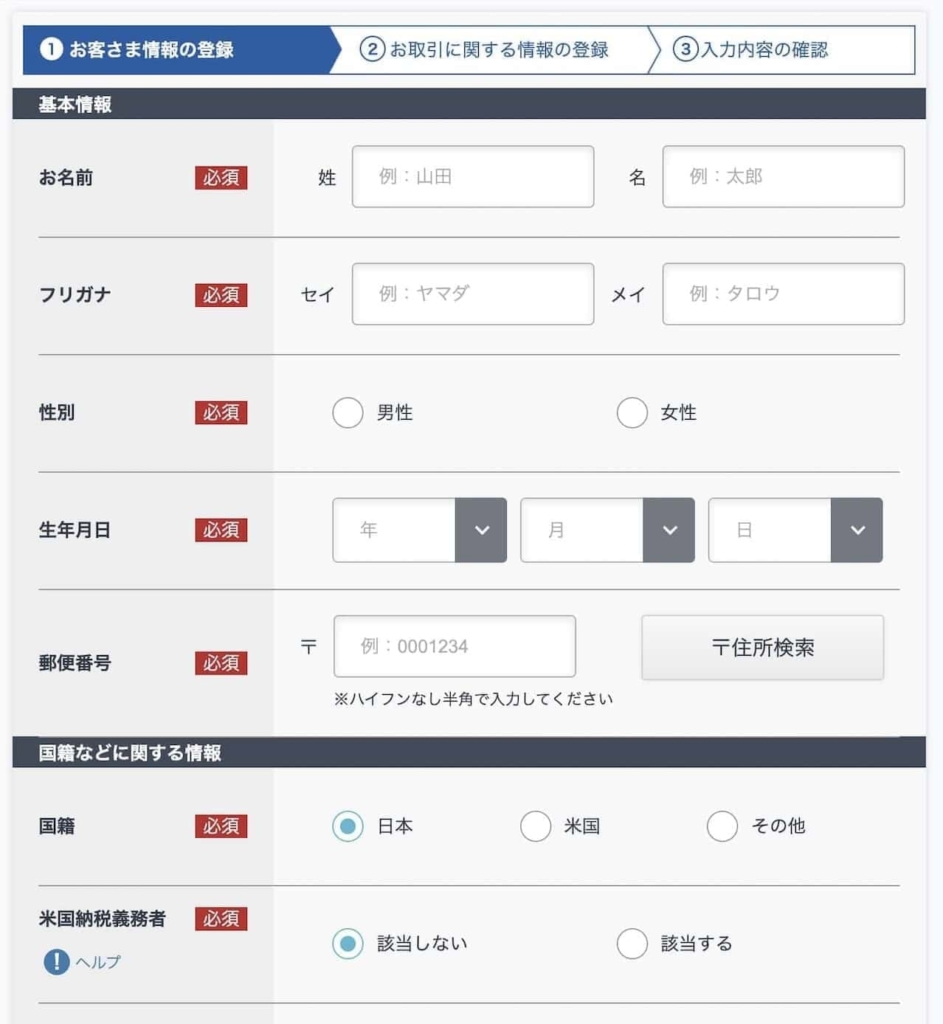
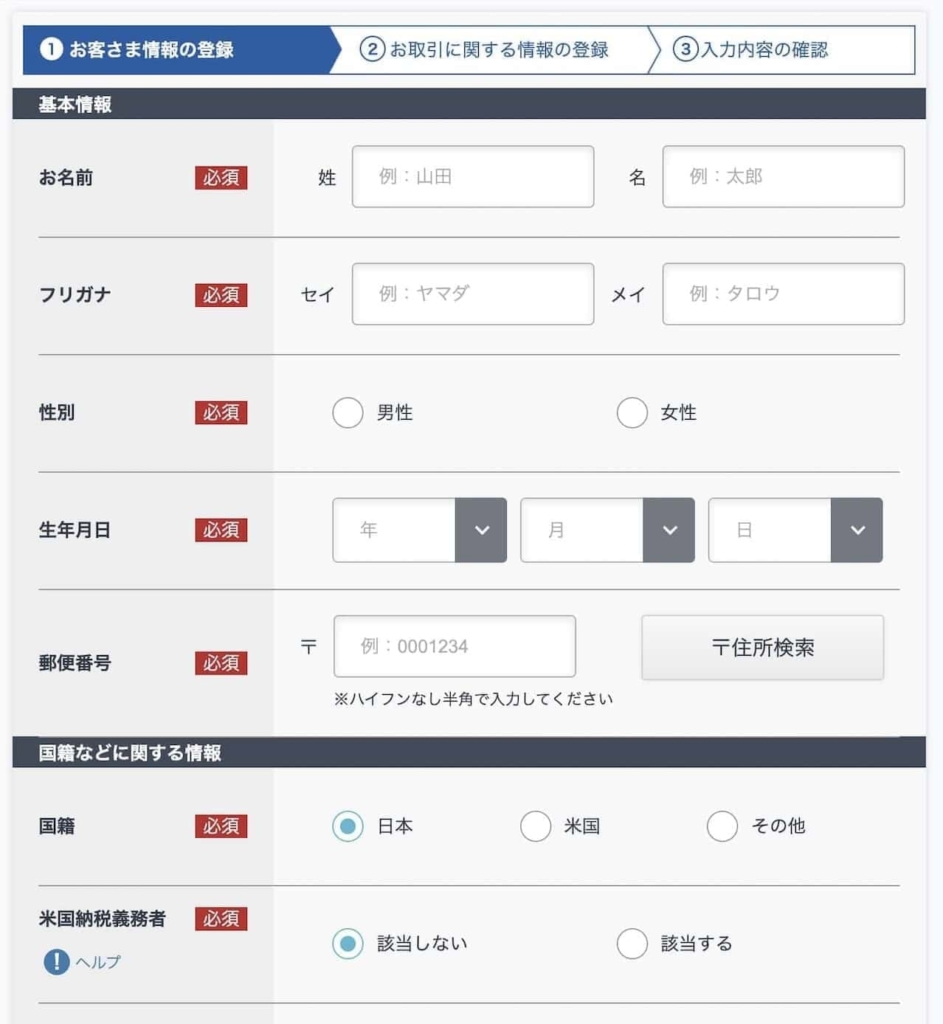
基本情報の画面が表示されるので、名前から住所まで一通り入力します。
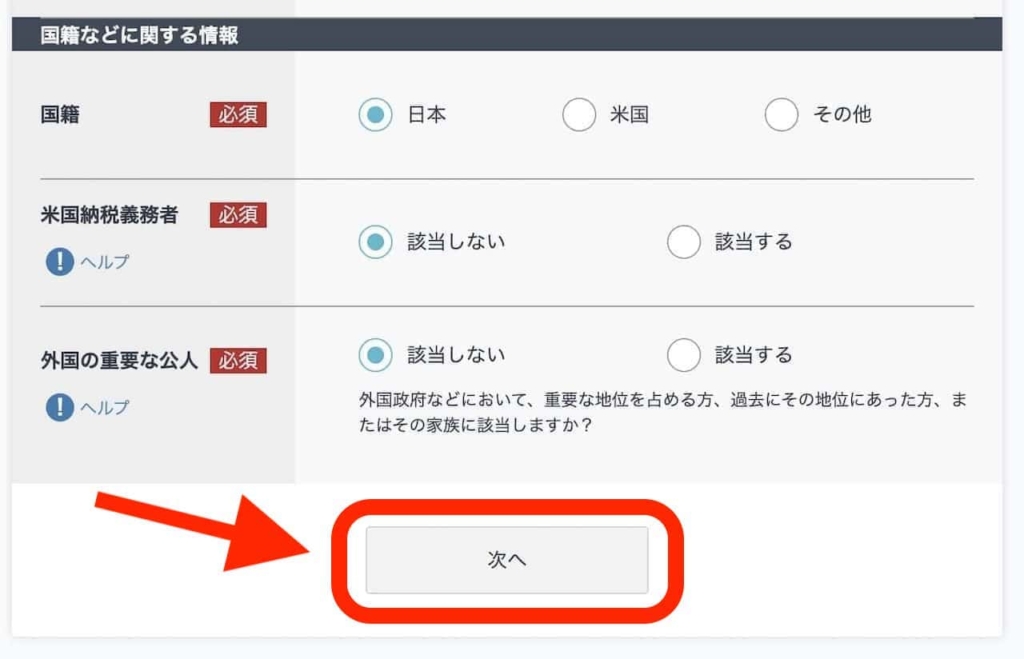
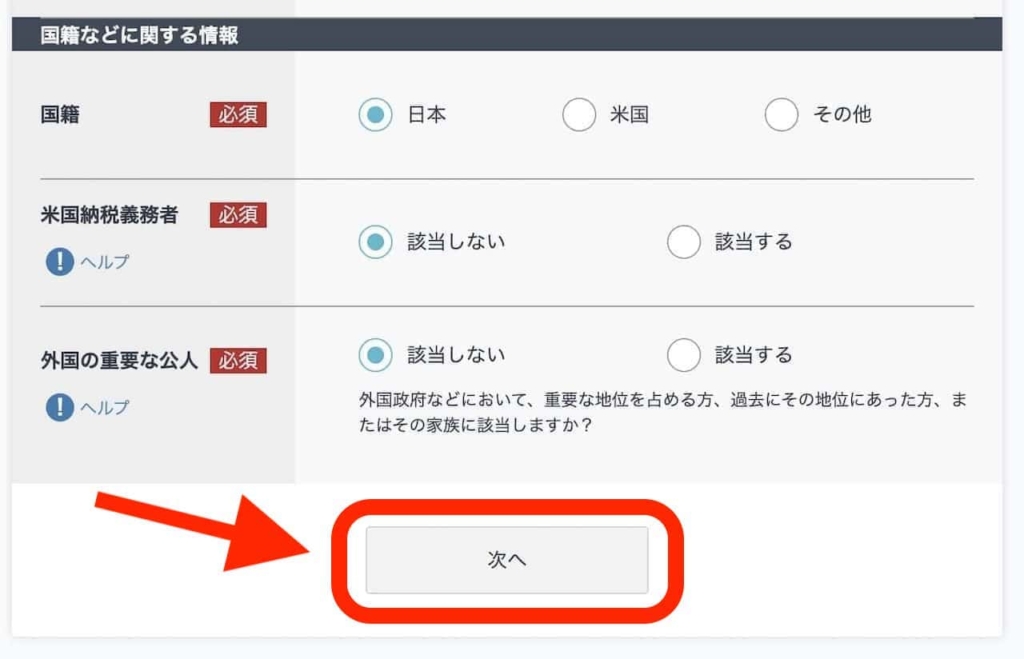
すべての項目を入力したら「次へ」をクリック。
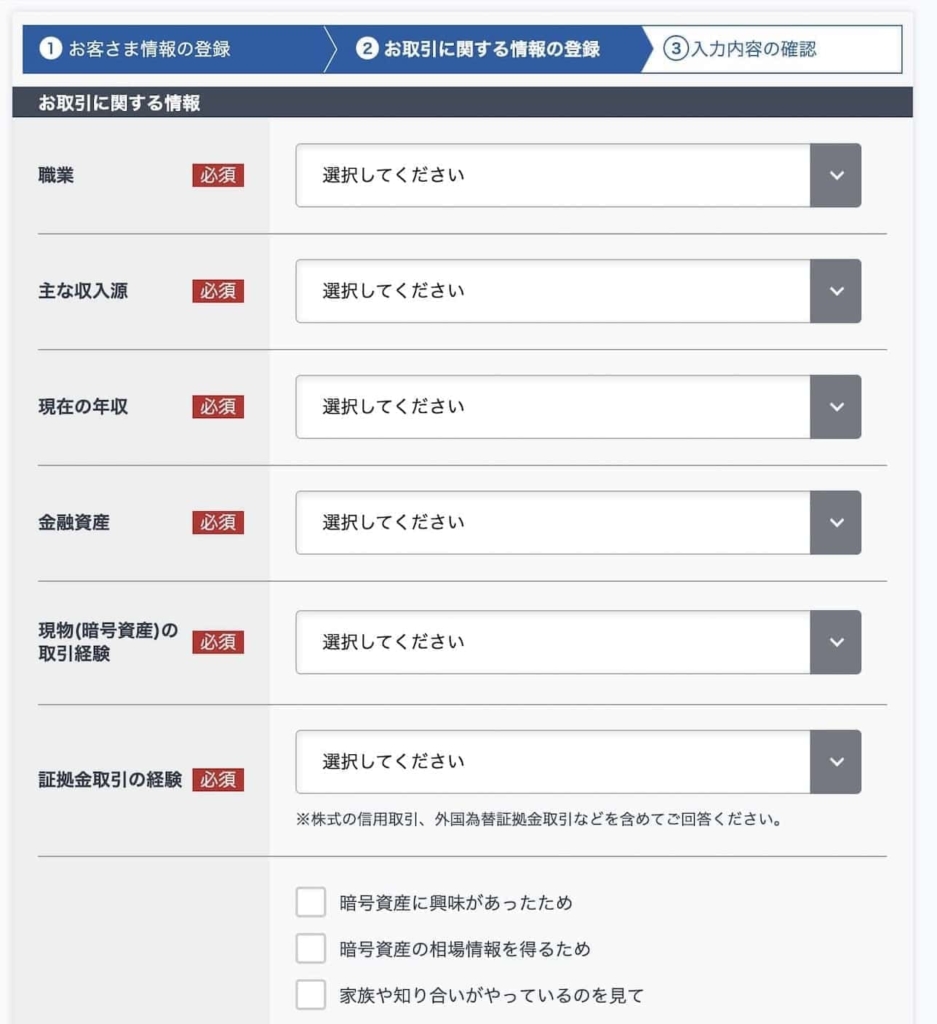
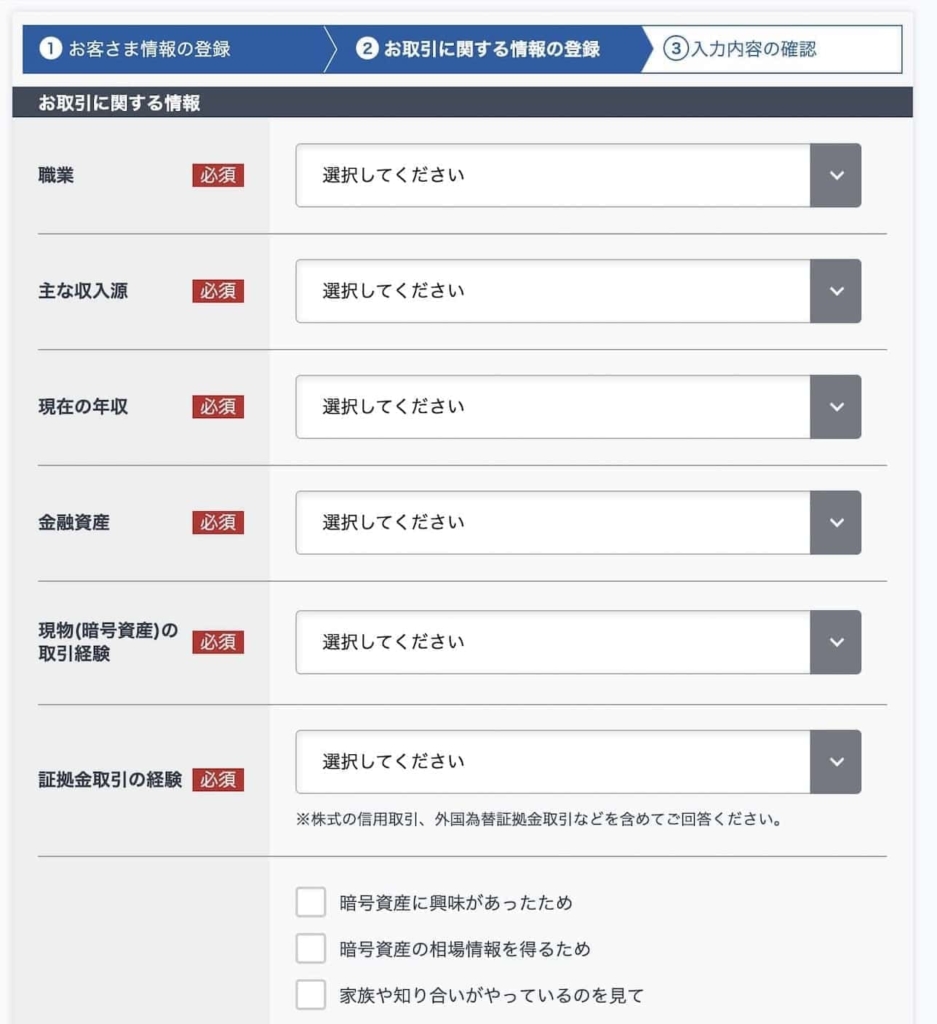
次に、職業や金融資産情報の入力をしましょう。
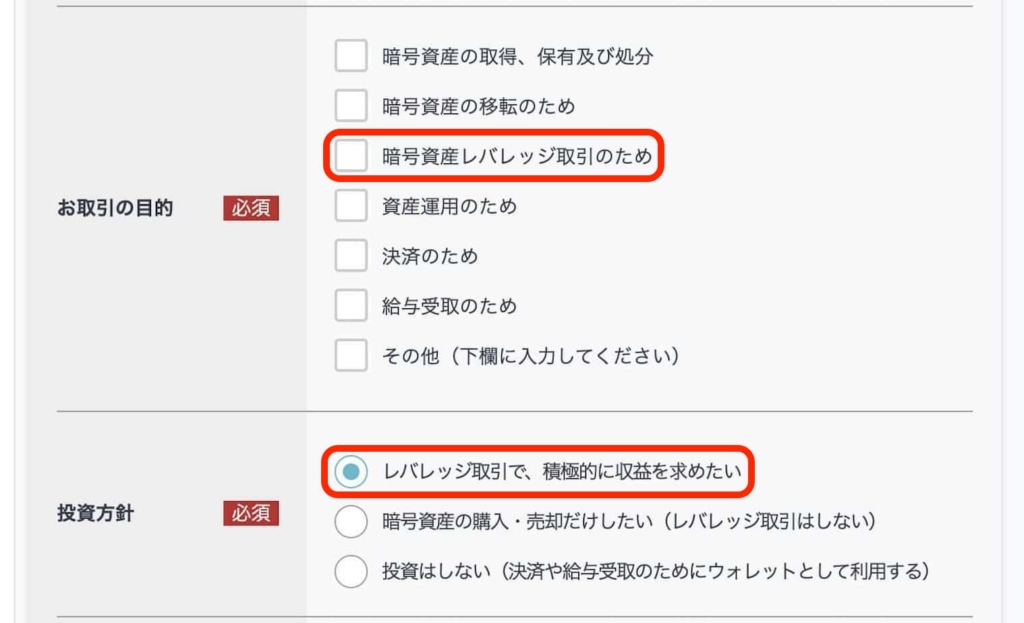
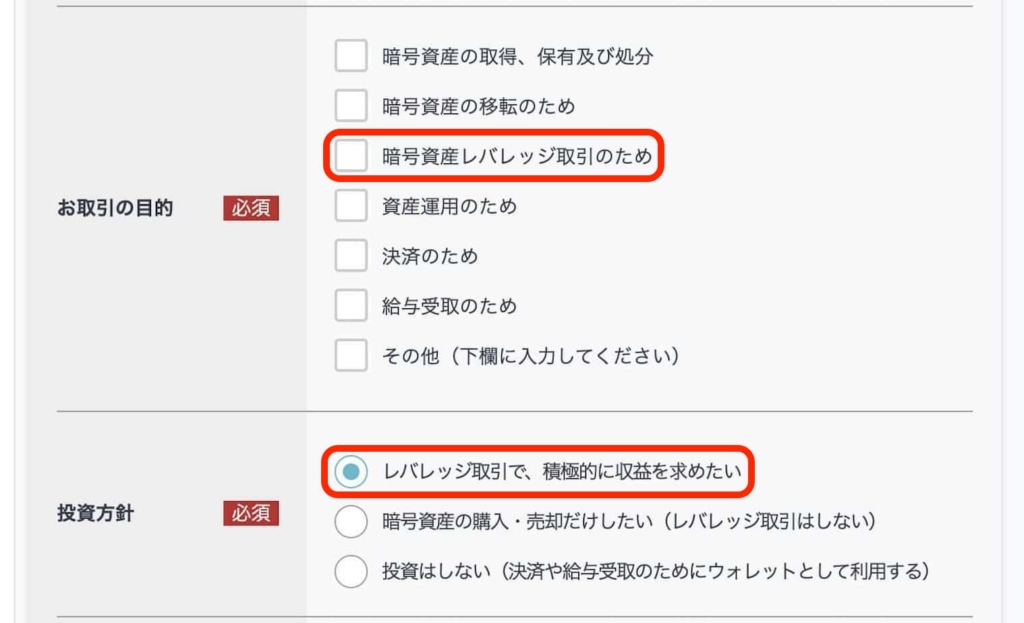
途中に「取引の目的」と「投資方針」の項目があります。



すぐにレバレッジ取引をしなくても、最初に利用できるように設定しておくことをオススメします。
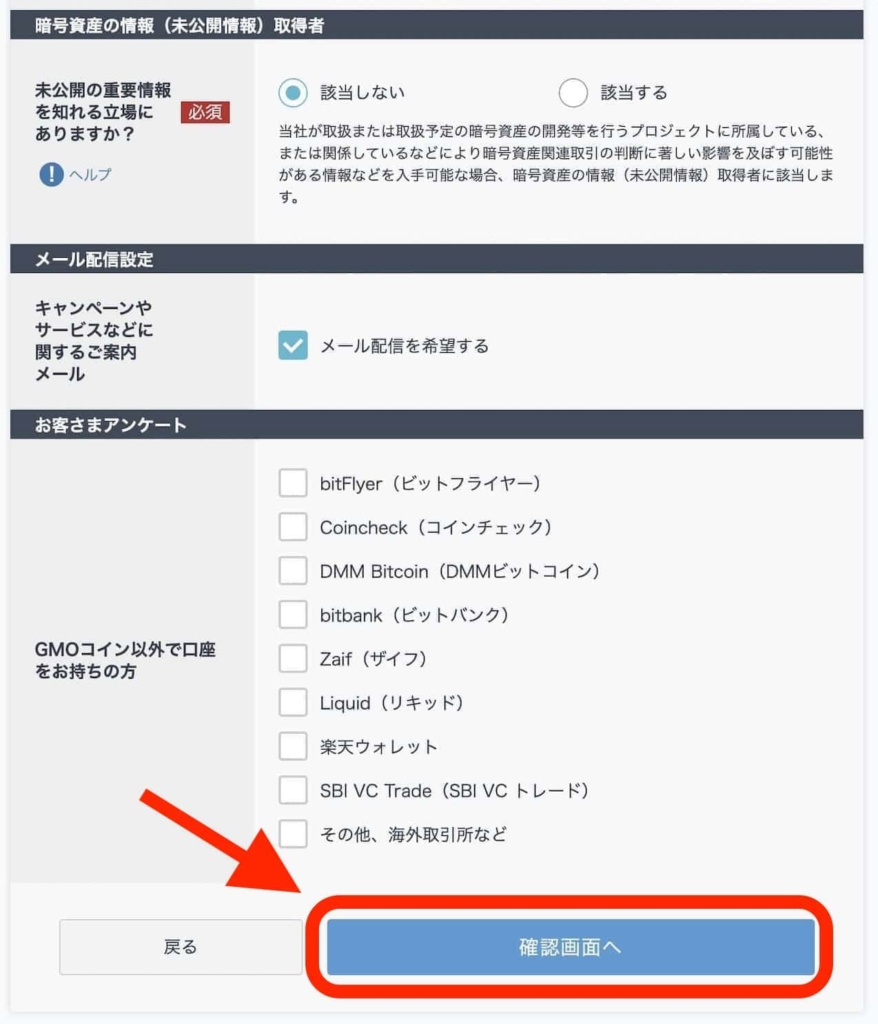
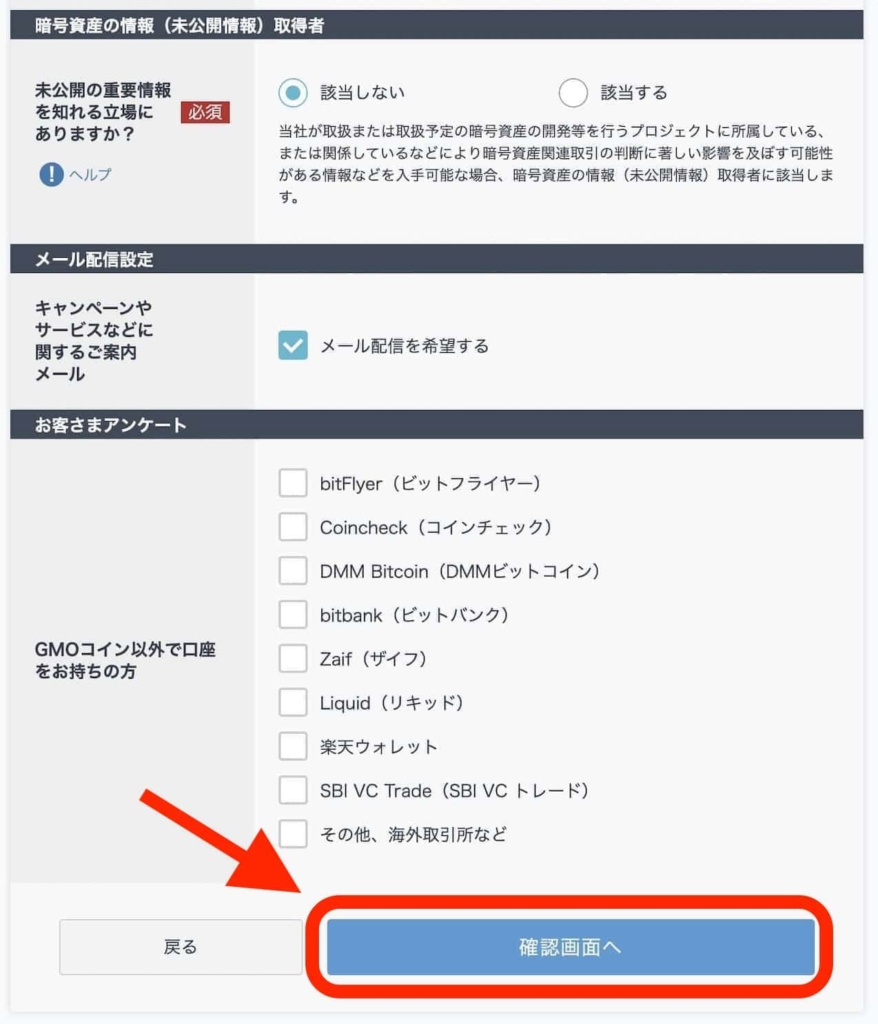
すべての項目を入力したら「確認画面へ」をクリック。
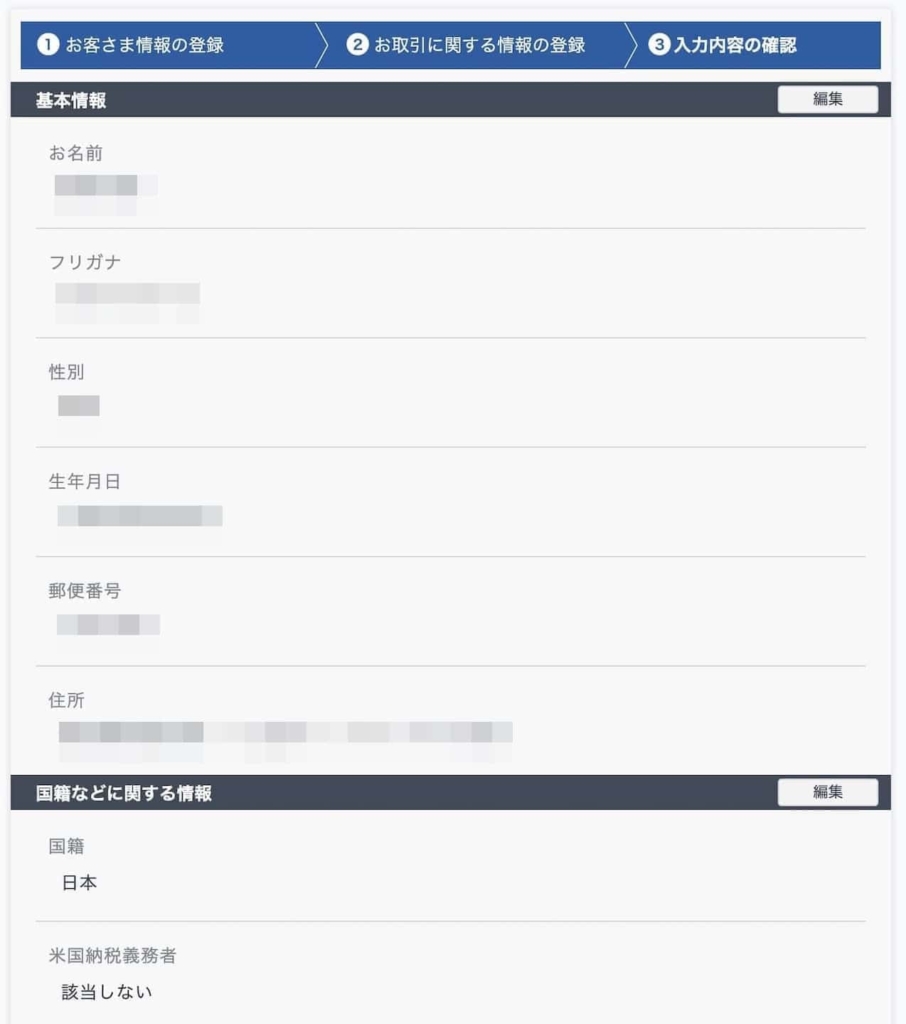
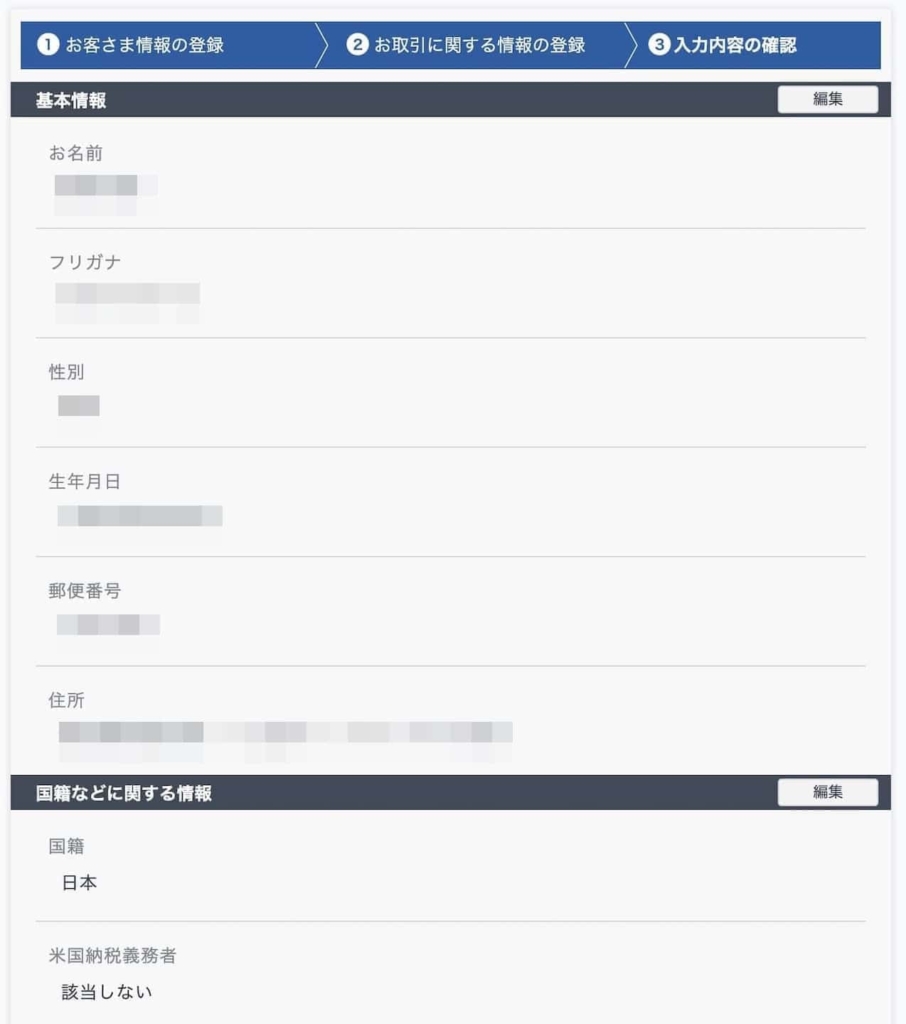
入力内容の確認画面が表示されるので、間違いがないか確認します。
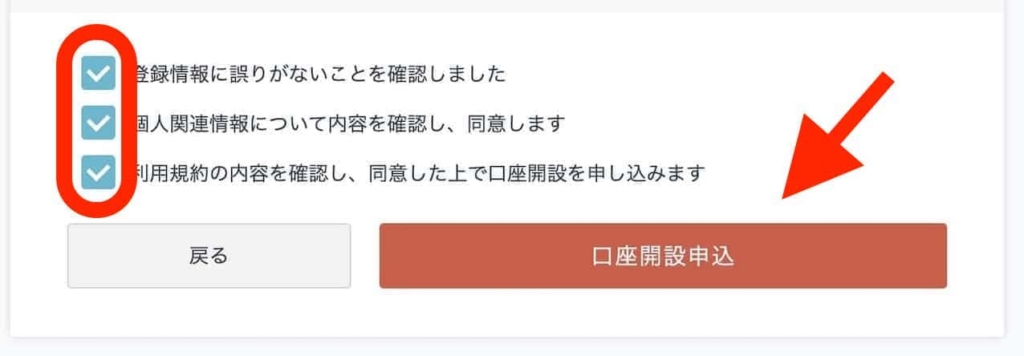
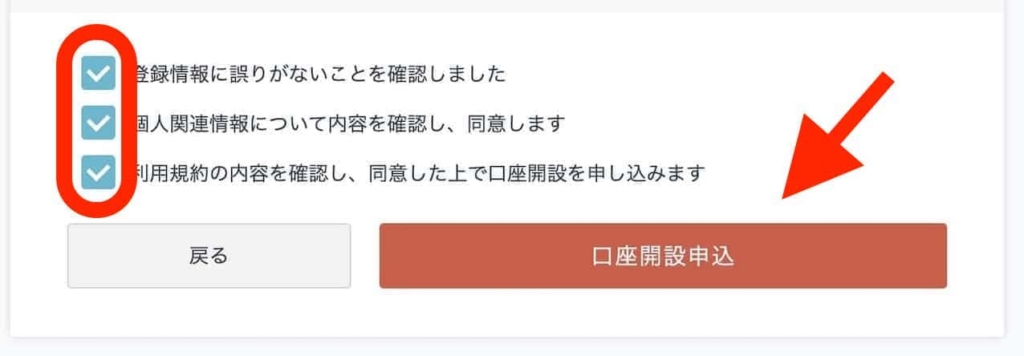
問題なければ、3つの確認項目に「チェック」を入力し「口座開設申込」をクリックしましょう。
本人確認書類を提出する
次に、本人確認書類を提出します。
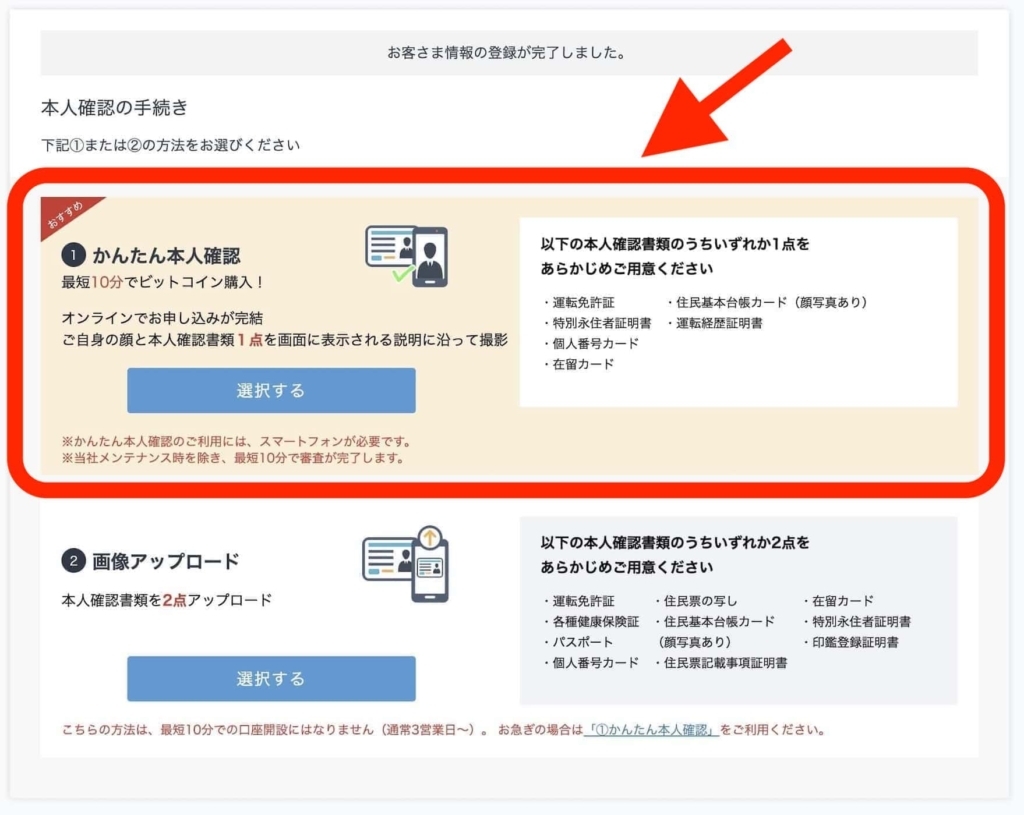
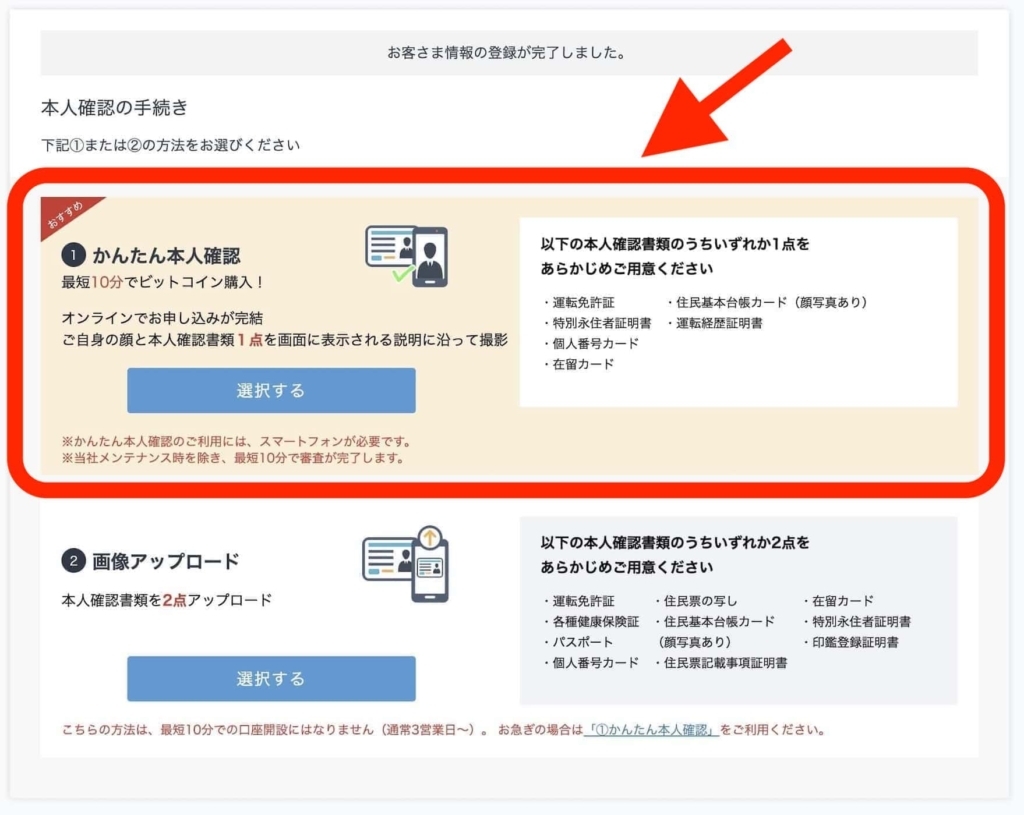
本人確認は2種類あり、中でも「かんたん本人確認」がめちゃくちゃ早くてオススメです。



私の場合、深夜23時過ぎに「かんたん本人確認」して、10分もかからずに口座開設できました!
かんたん本人確認の「選択する」をクリック。
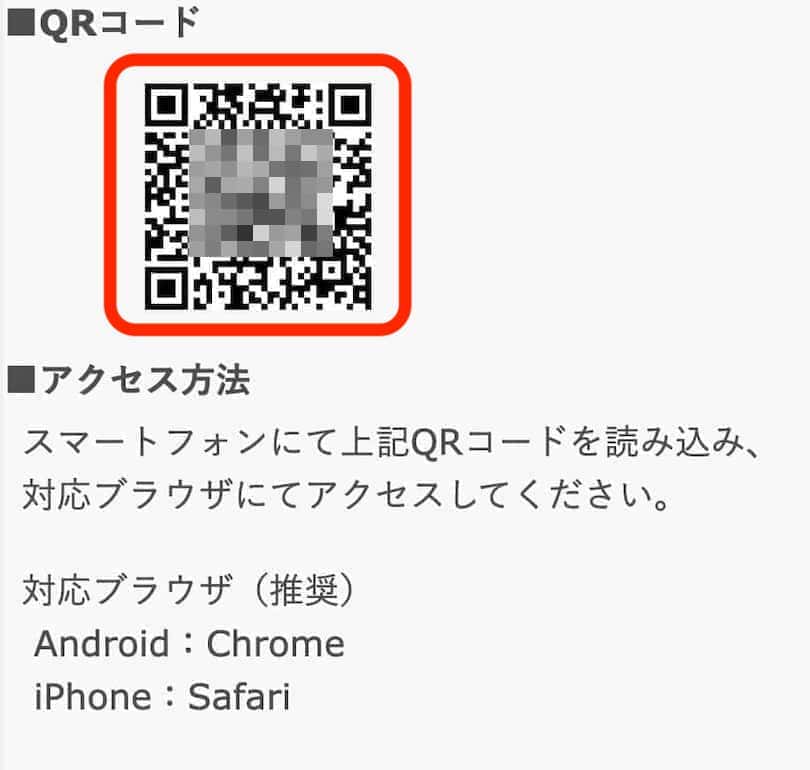
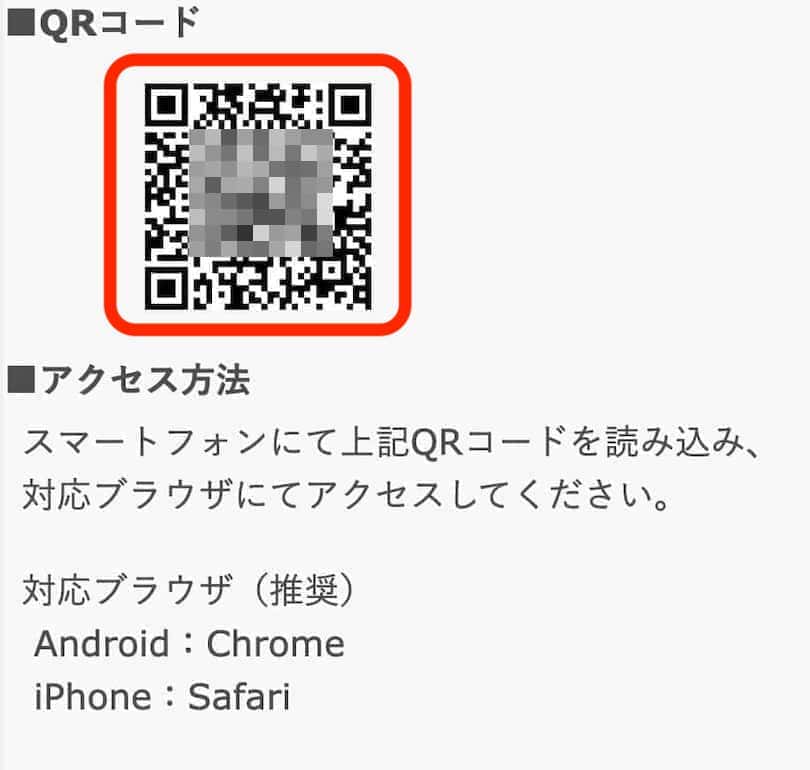
ここからスマホでの操作に切り替わります。
QRコードの画面が表示されるので、カメラで読み込んでください。
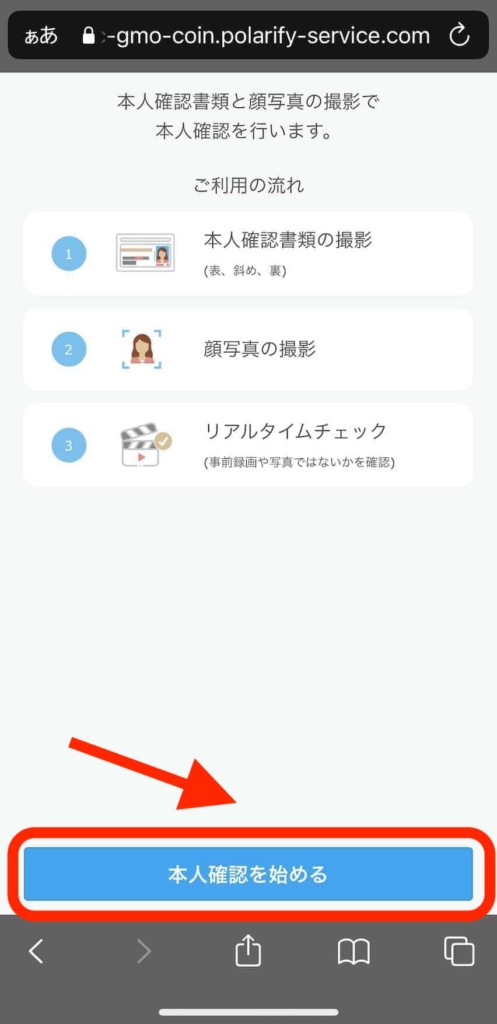
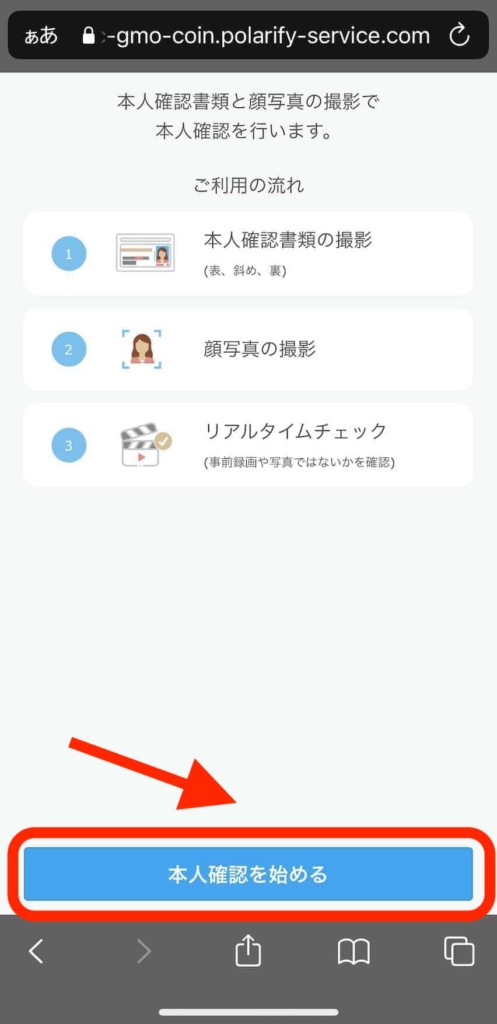
スマホでQRコードを読み込むと上の画面が表示されます。
「本人確認を始める」をタップして本人確認を進めていきましょう。
- 本人確認の撮影
- 顔写真の撮影
- リアルタイムチェック
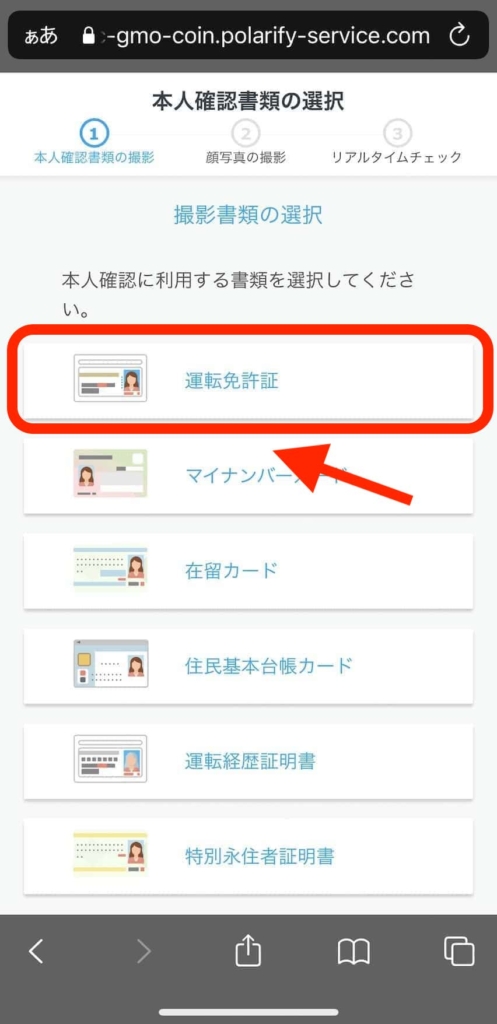
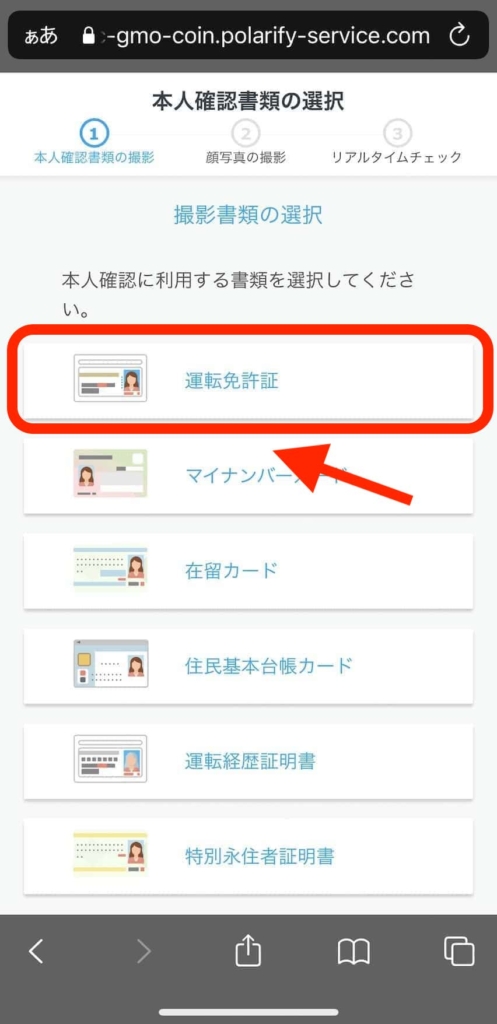
「運転免許書」をタップ。
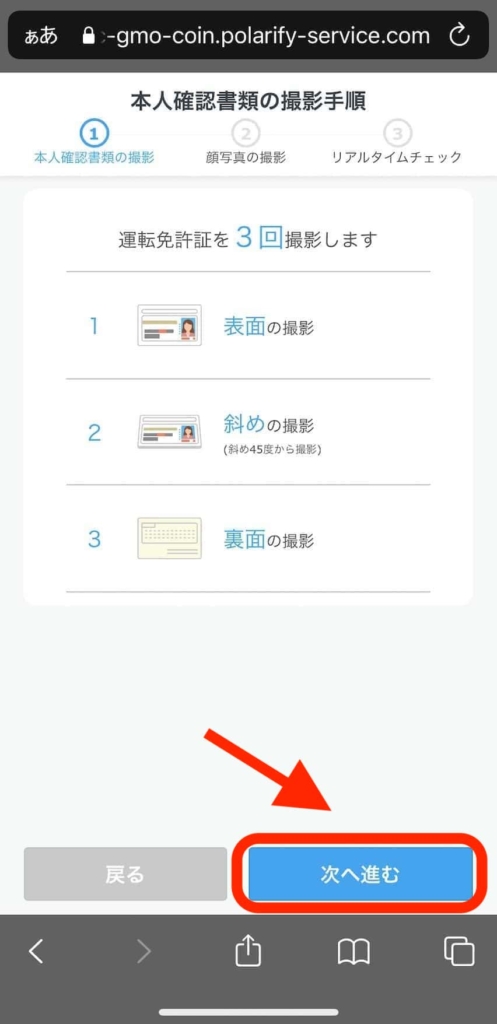
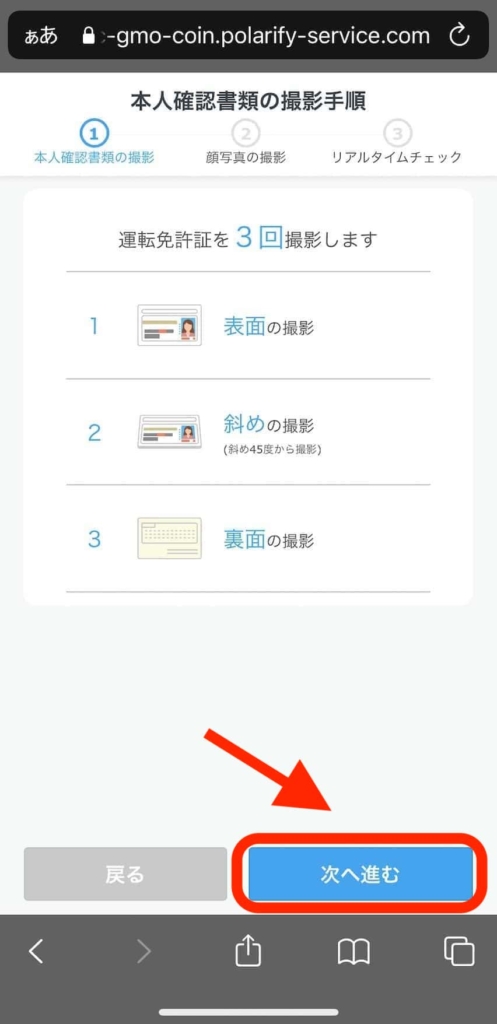
本人確認は免許証の「表面」「斜め」「裏面」の3回撮影します。
「次へ進む」をタップし撮影していきましょう。
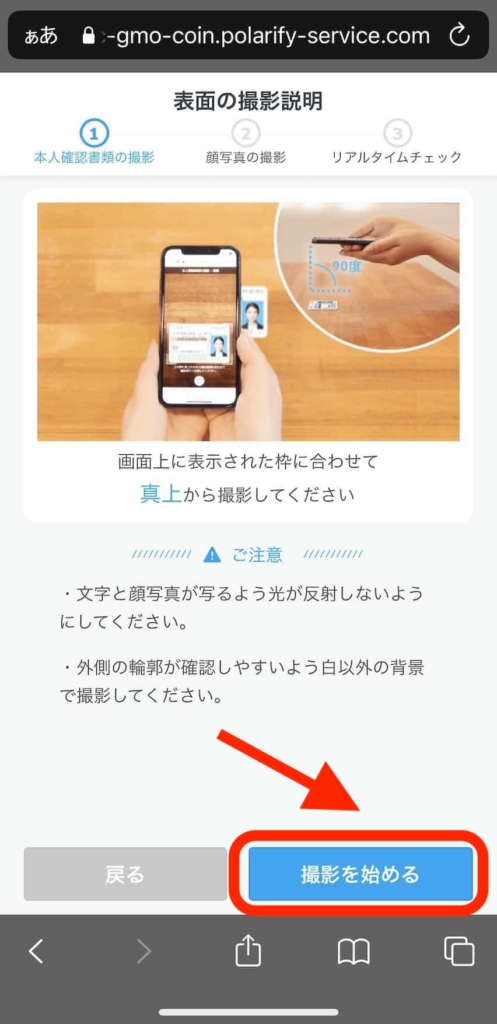
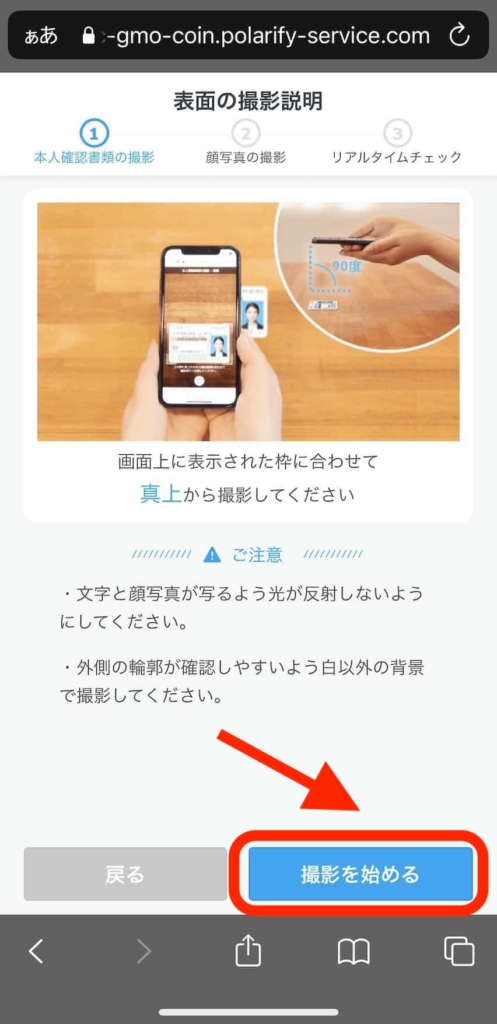
1回目は「表面」の撮影からです。
注意事項を確認し「撮影を始める」をタップ。
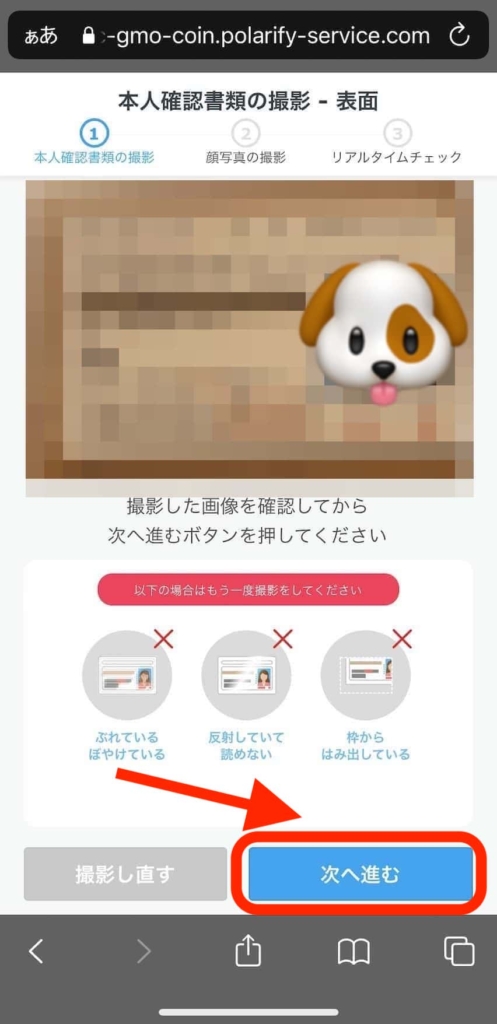
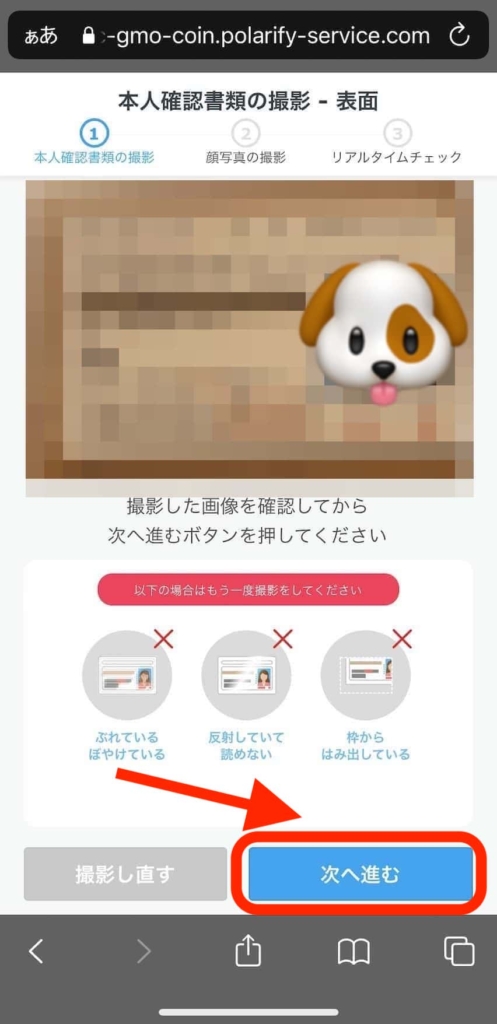
免許証を撮影していきましょう。
写真を撮ると上の画面になります。
注意事項を確認し、撮影した内容に問題がなければ「次へ進む」をタップ。
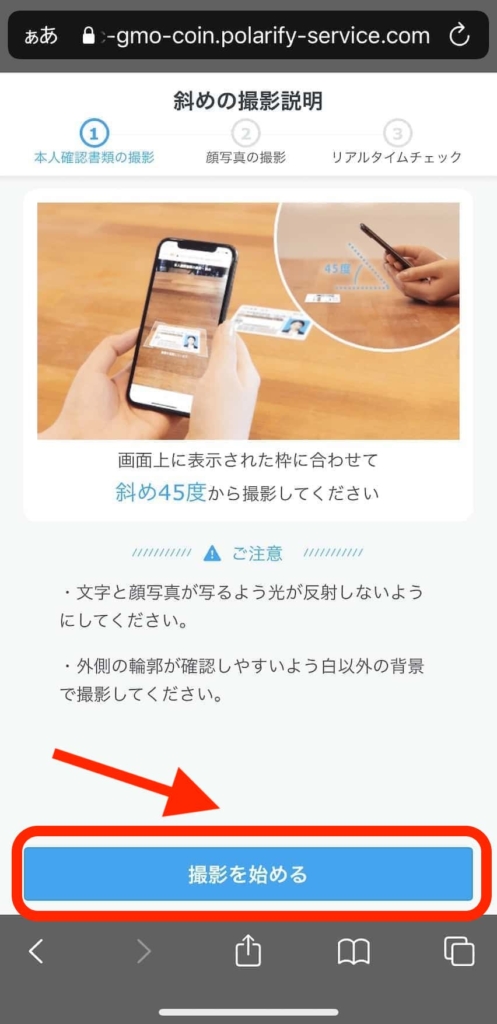
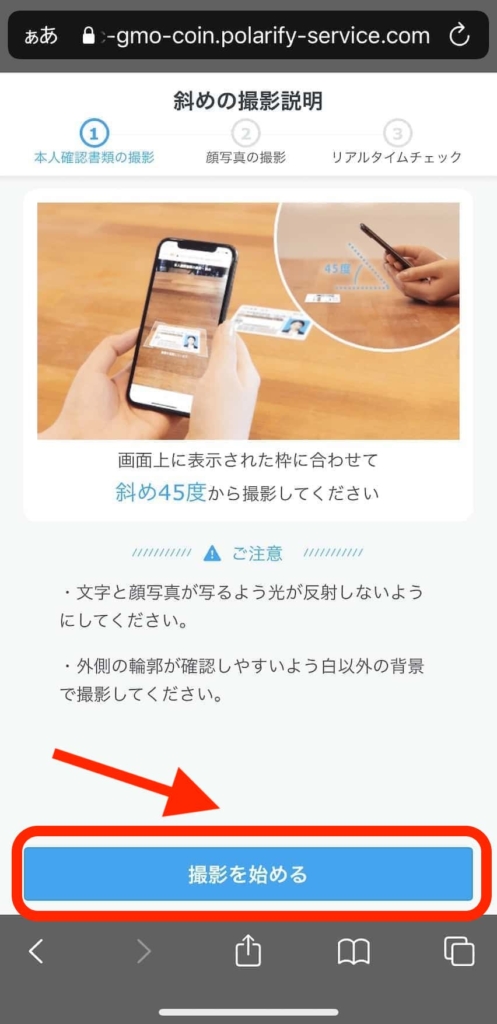
2回目は「斜め」の撮影です。
カメラを斜め45度にして「撮影を始める」をタップします。
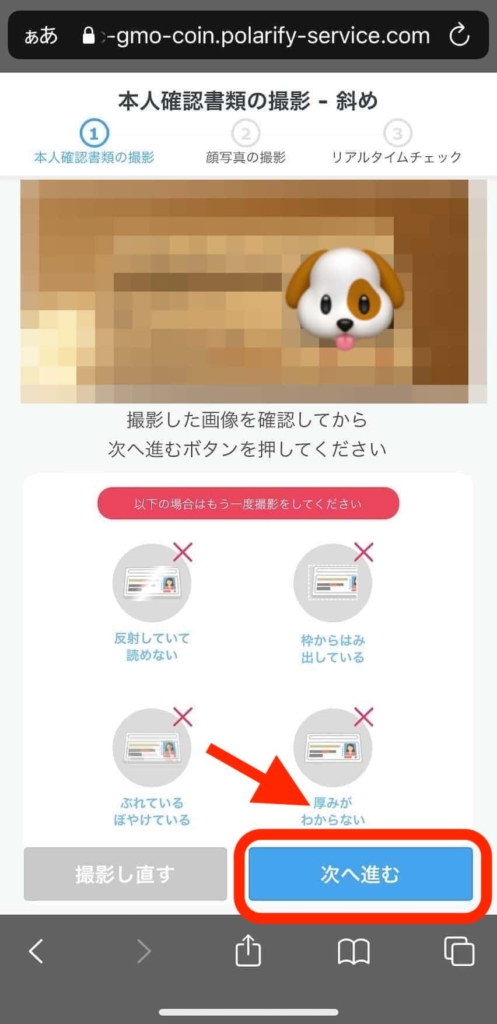
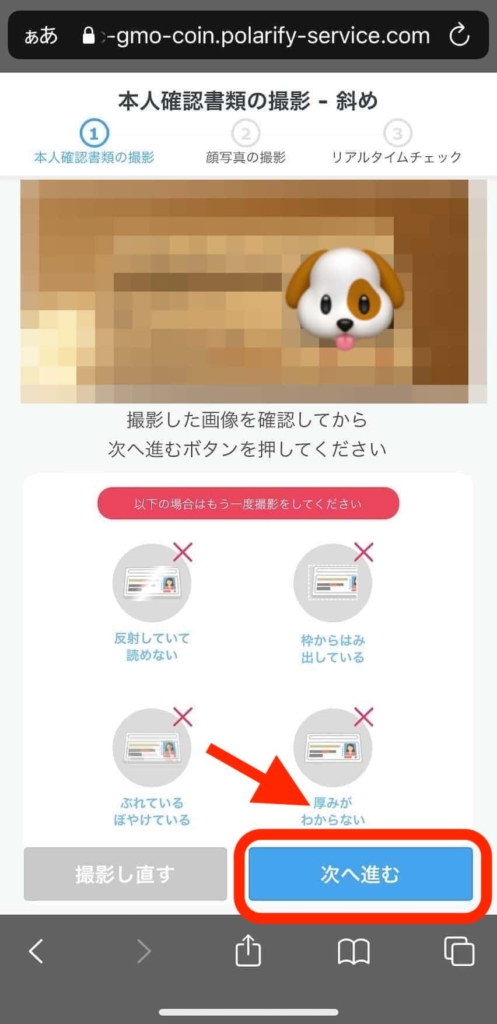
撮影した内容に問題がなければ「次へ進む」をタップ。
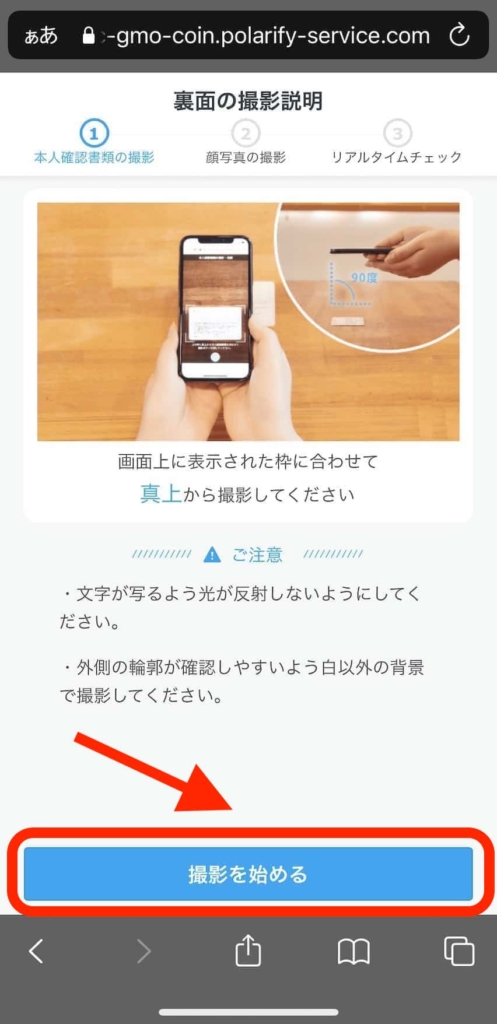
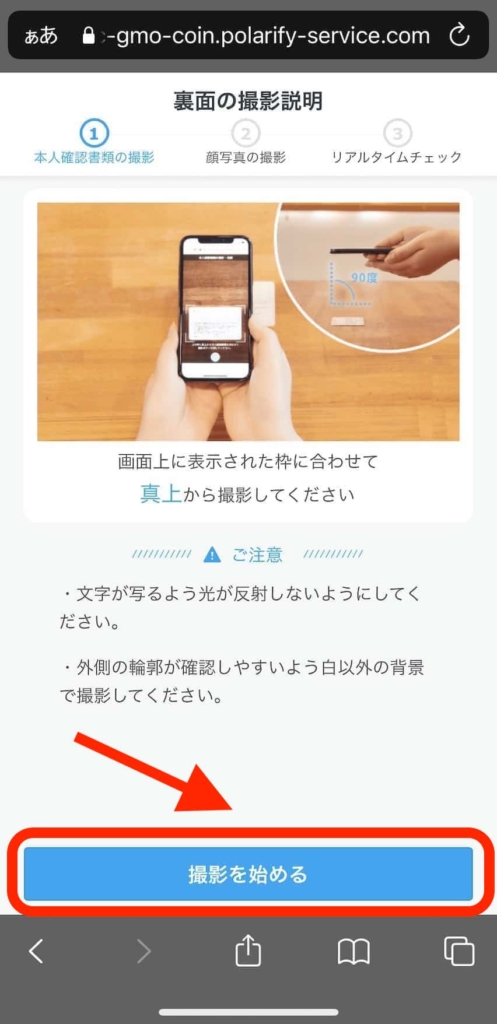
3回目は「裏面」の撮影です。さきほど同様「撮影を始める」とタップして進めていきましょう。
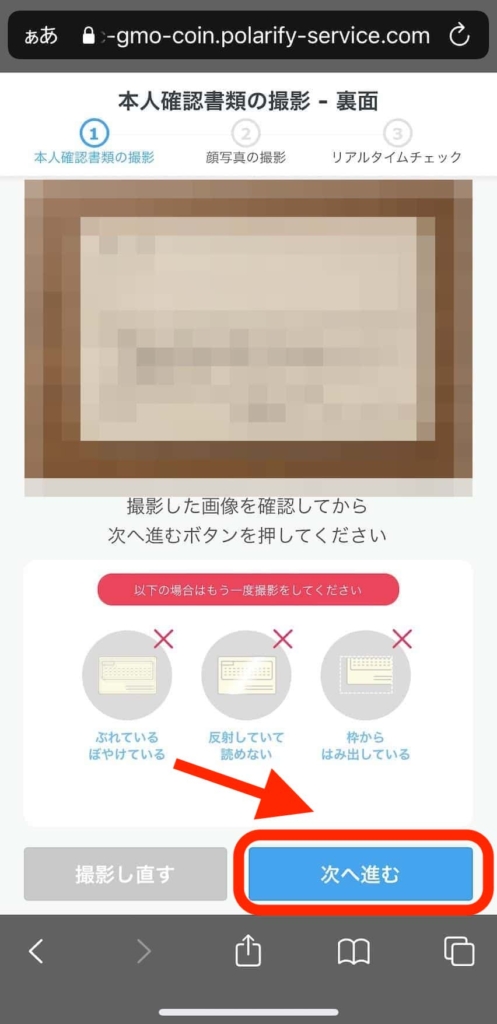
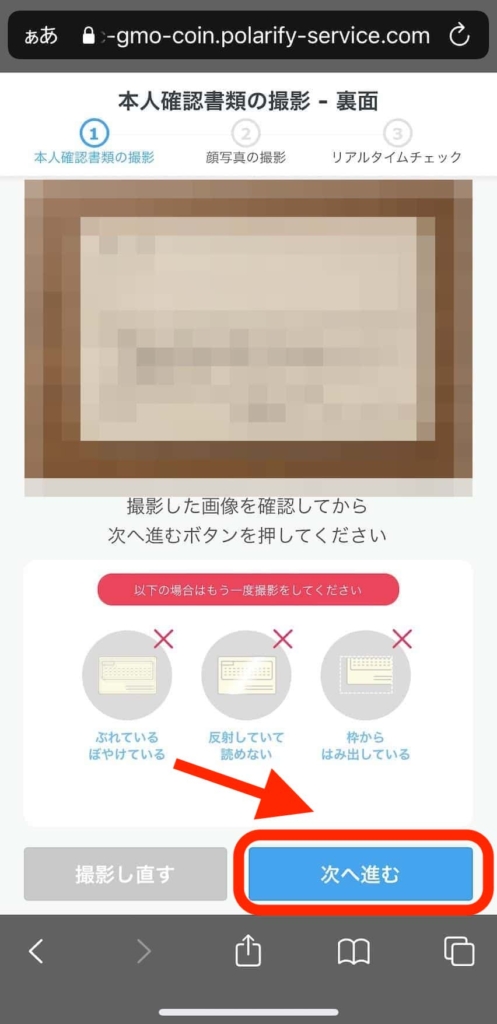
撮影した内容に問題がなければ「次へ進む」をタップ。
続いては、顔写真の撮影です。
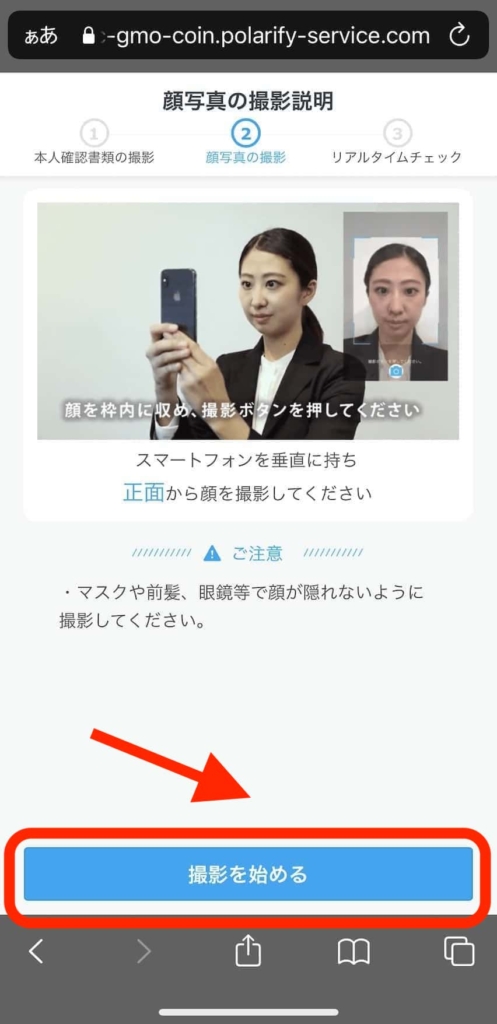
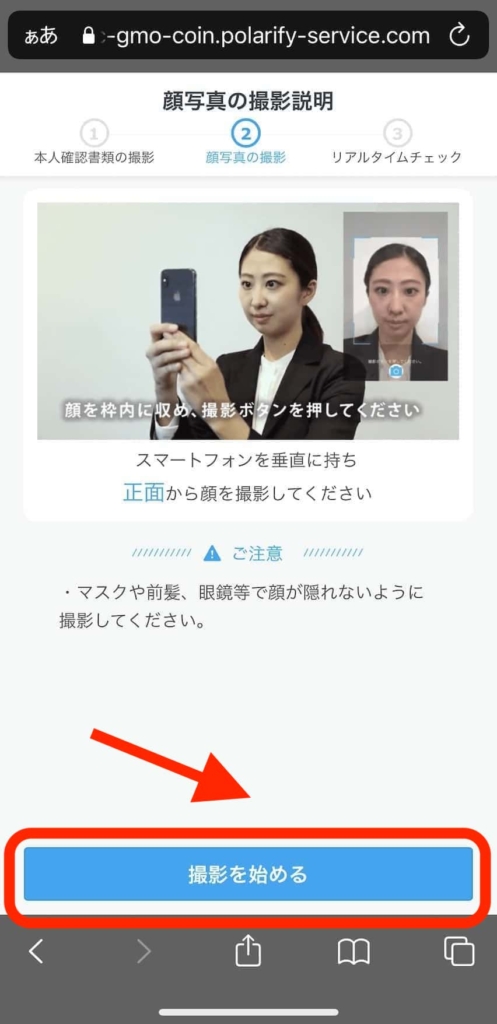
注意事項を確認してから「撮影を始める」をタップしてください。
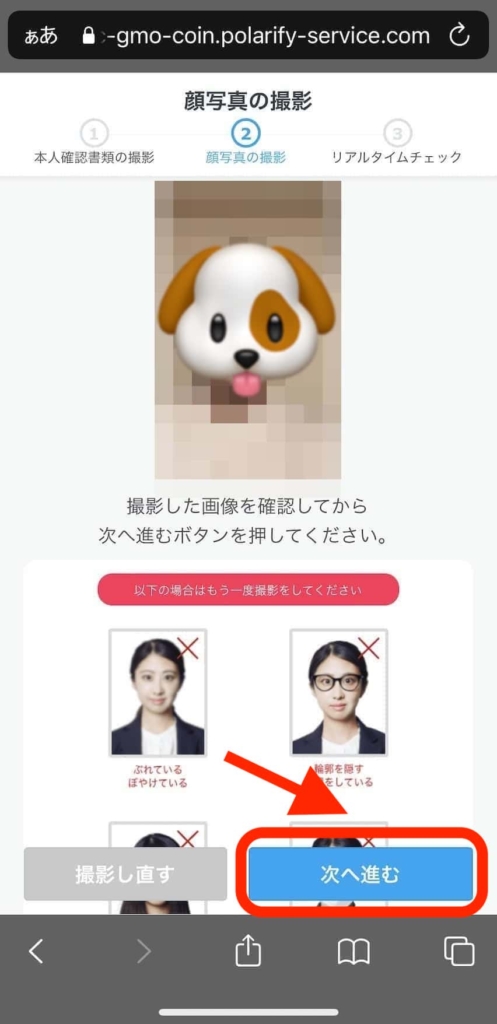
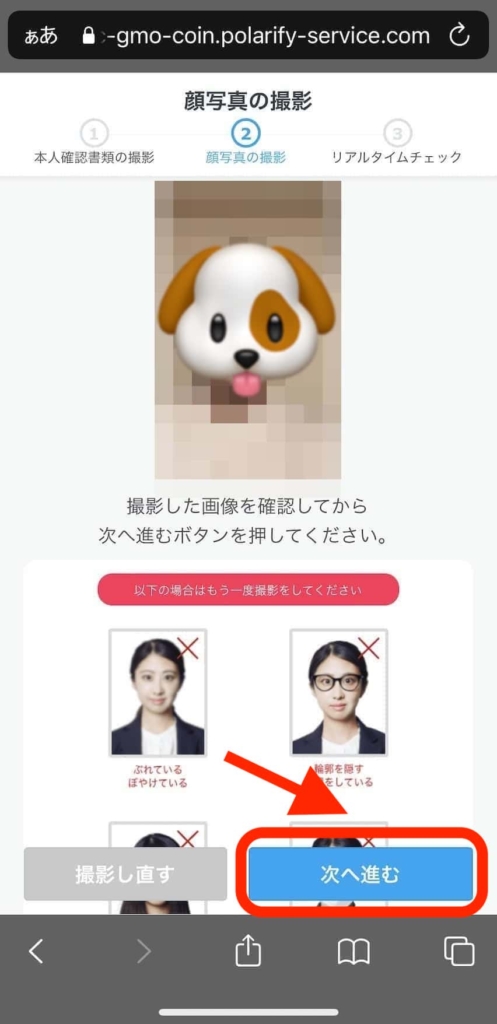
撮影した内容に問題がなければ「次へ進む」をタップします。
最後はリアルタイムチェック(動画)です。
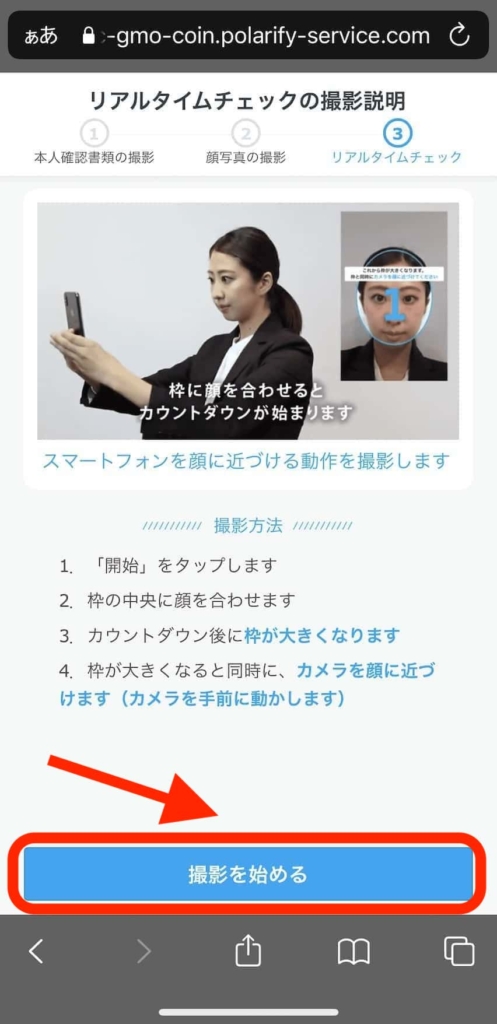
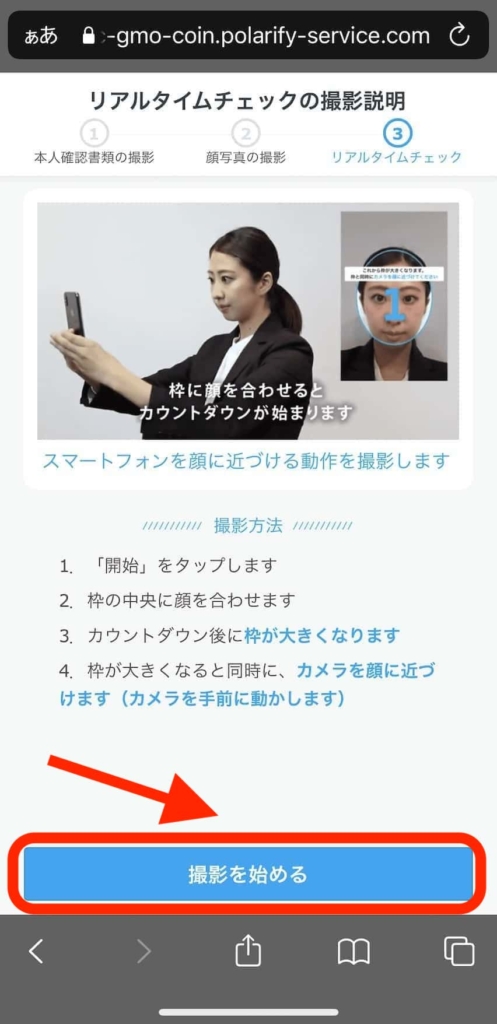
撮影方法を確認したら「撮影を始める」をタップ。
カメラの指示に従い、顔を近づけていきましょう。
以上で「本人情報」と「本人確認書類の提出」が終わり、GMOコイン側で審査になります。承認され次第、メールが届きますのでお待ちください。



ちなにみ私の場合、深夜にもかかわらず、わずか10分ほどで「審査完了」のメールが届く超スピード開設でした!
口座開設コードの入力
GMOコインからメールが届いたら、最後に口座開設コードを入力しましょう。
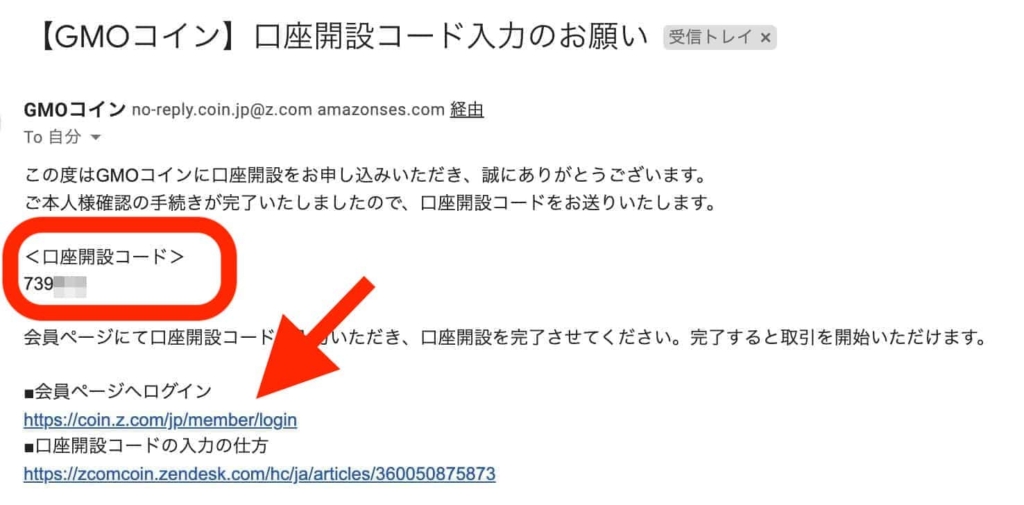
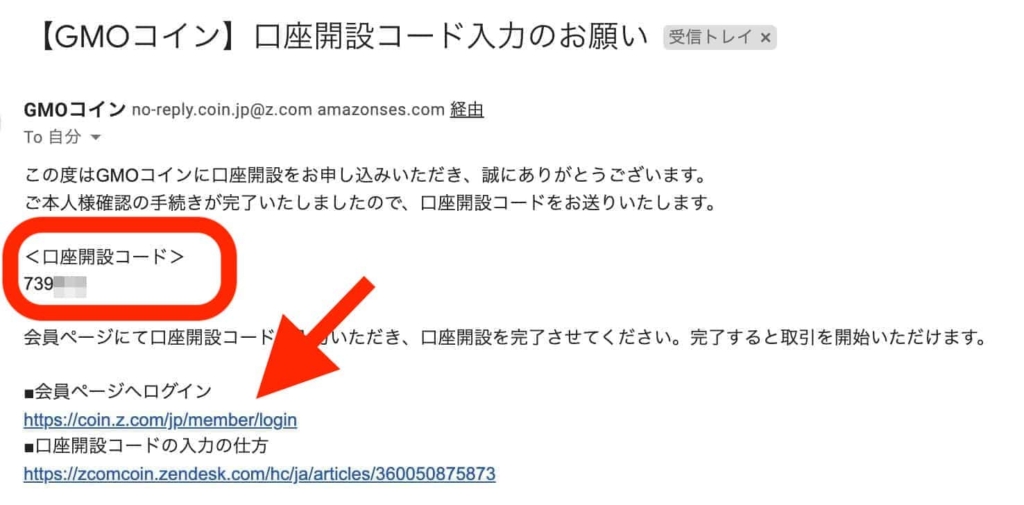
GMOコイン側で、本人確認が終わると「【GMOコイン】口座開設コード入力のお願い」というメールが届きます。
その中にある「口座開設コード」をメモし、下のURLから会員ページにログインしましょう。
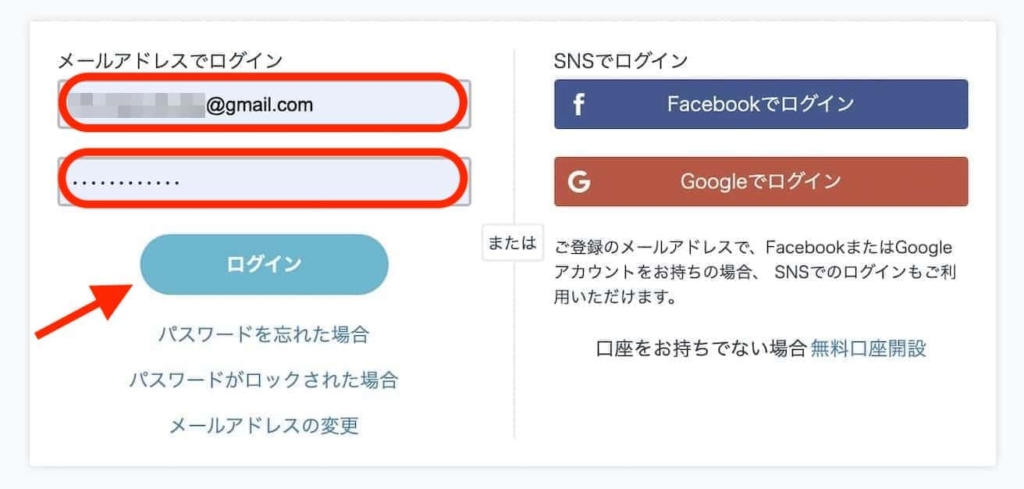
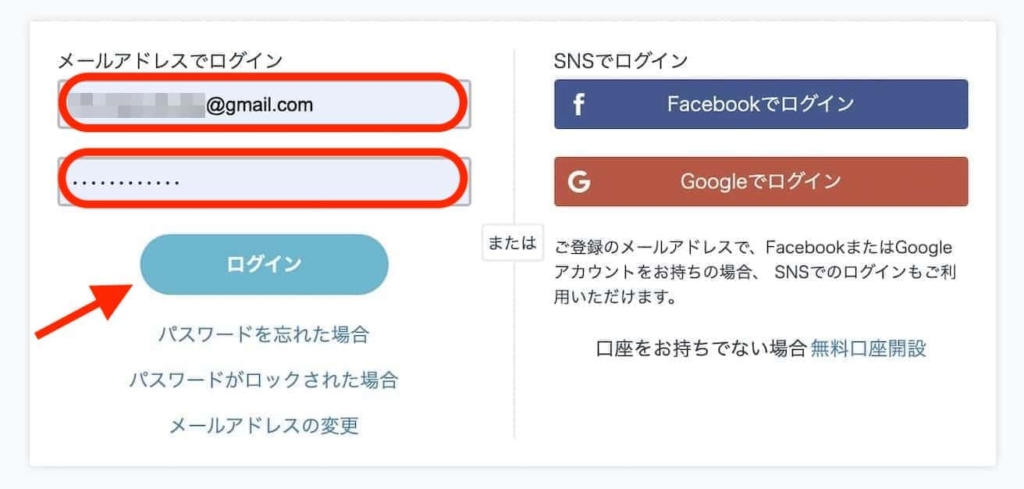
最初に登録した「メールアドレス」と「パスワード」を入力し、「ログイン」をクリック。
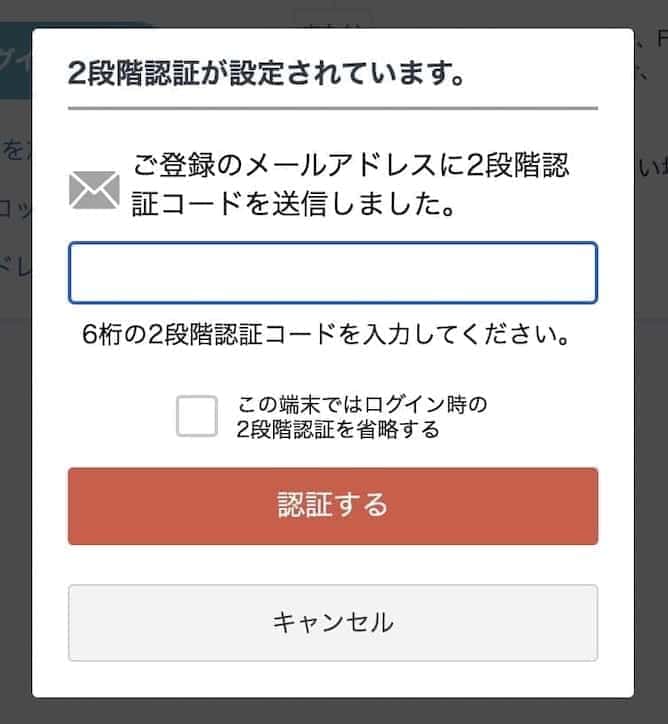
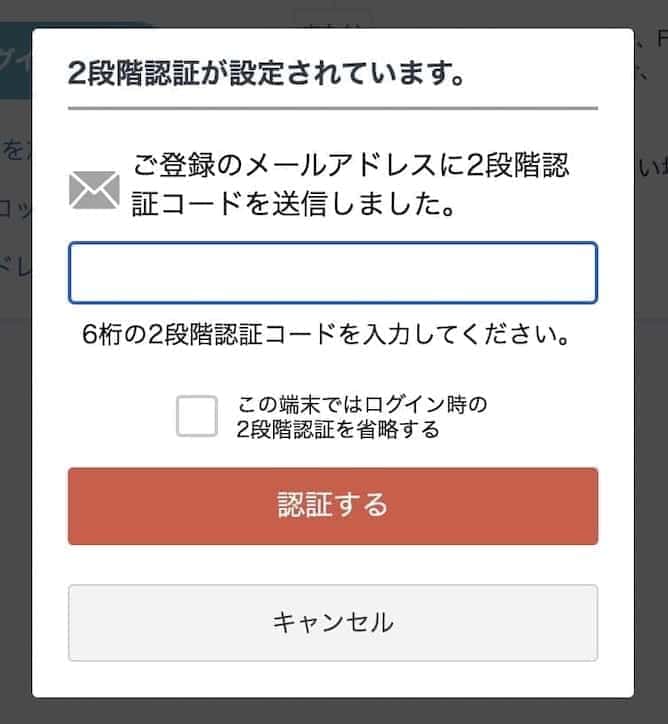
2段階認証の画面になるため、メールを確認しましょう。


「【GMOコイン】2段階認証コードのお知らせ」が届きますので、6桁の番号をメモします。
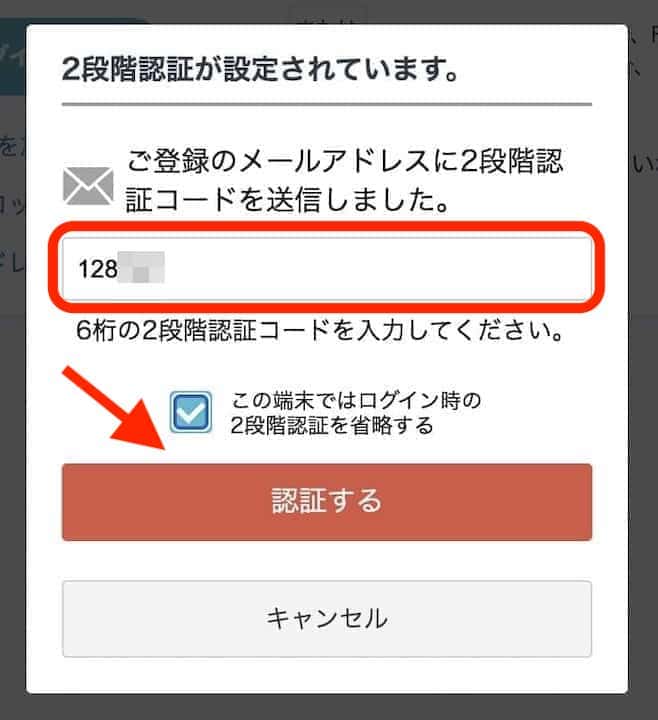
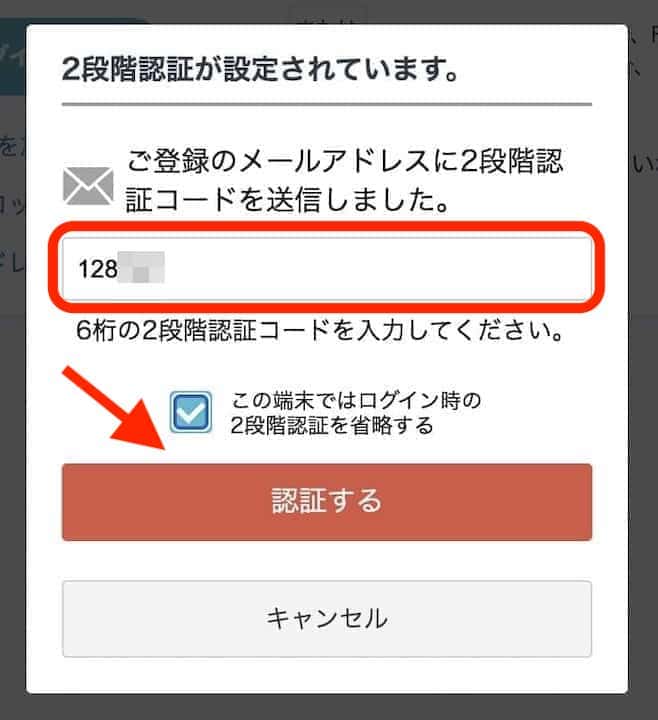
「6桁の番号」を入力し「認証する」をクリック。
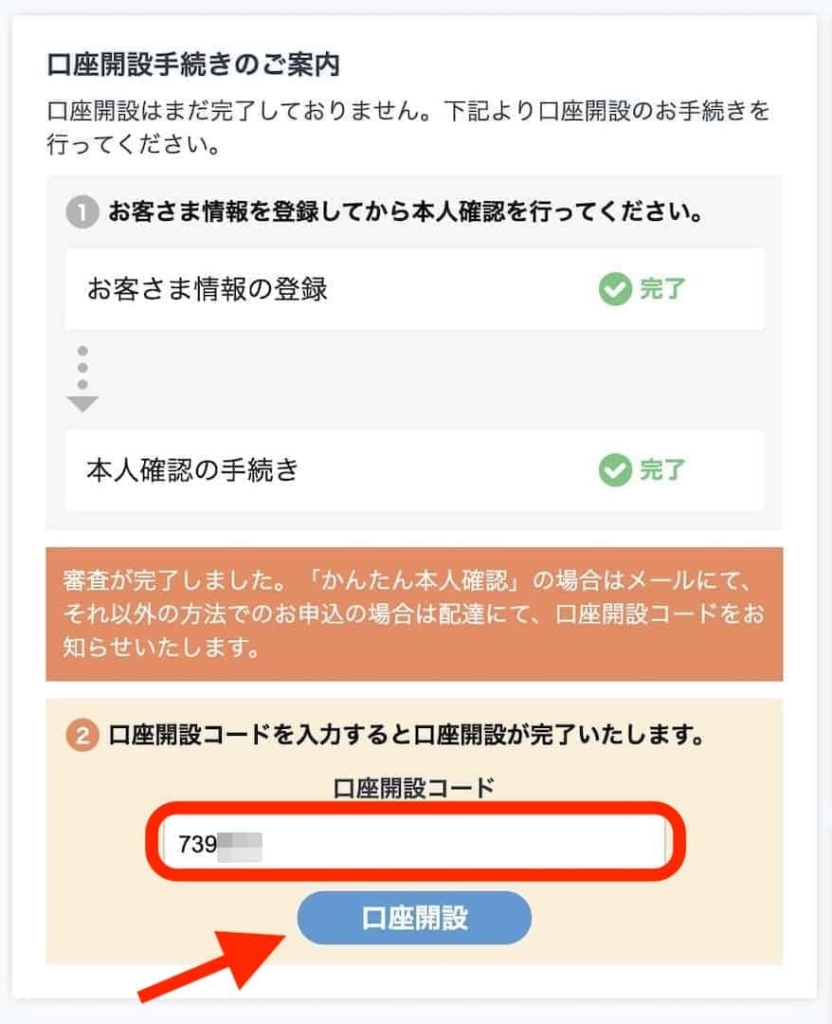
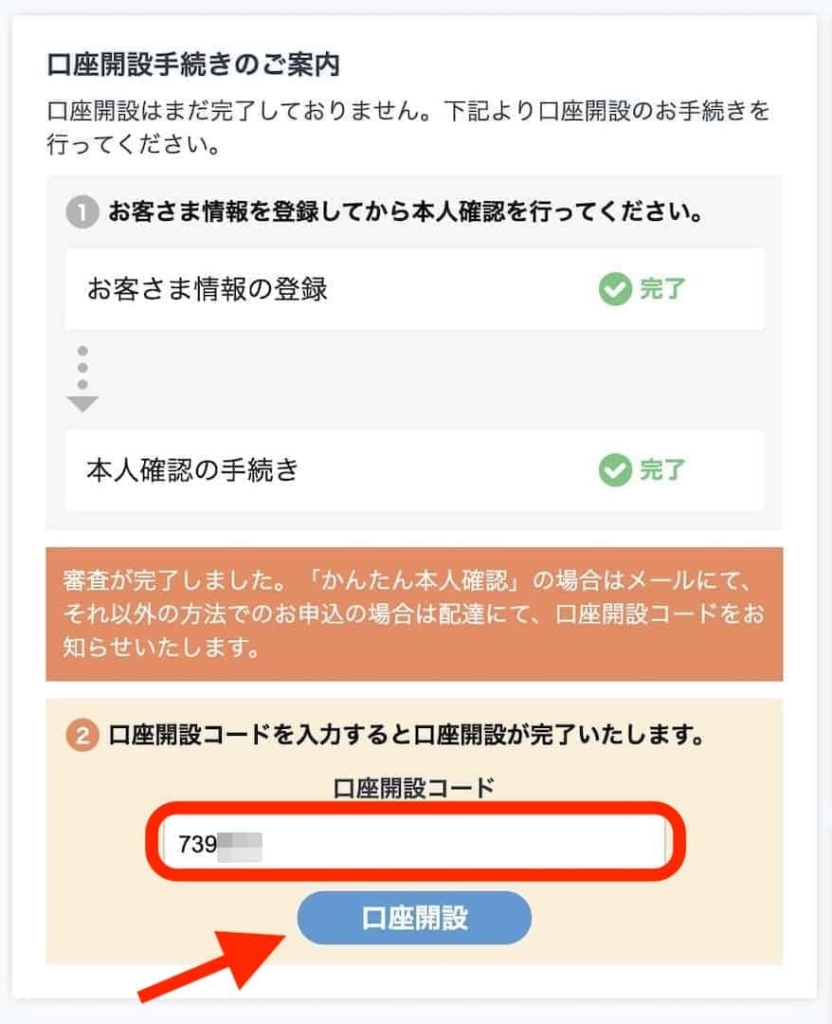
口座開設手続きのご案内が表示されます。
さきほどの「【GMOコイン】口座開設コード入力のお願い」の中にあった「口座開設コード」を入力し「口座開設」をクリックしましょう。
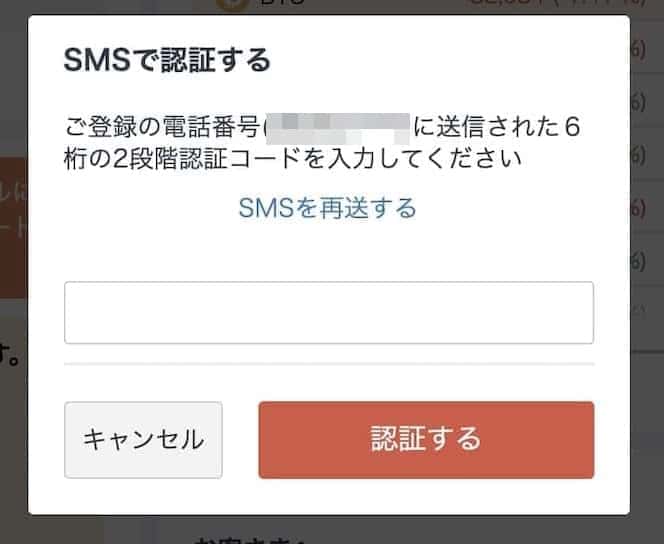
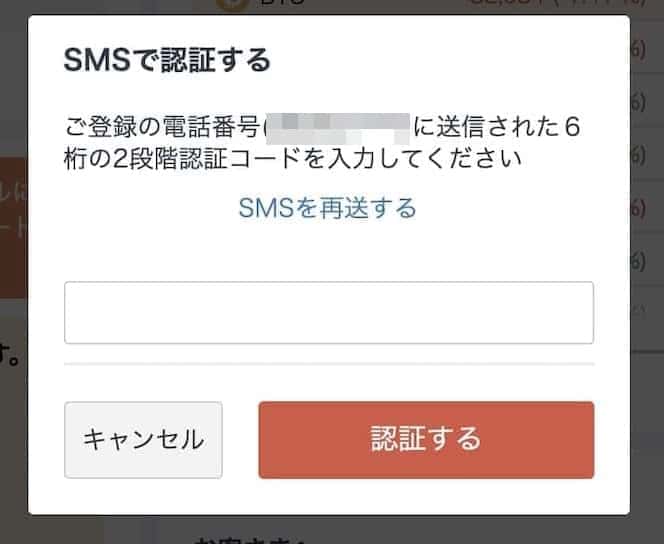
最後に、2段階認証がありますので、スマホを確認して6桁の番号をメモします。
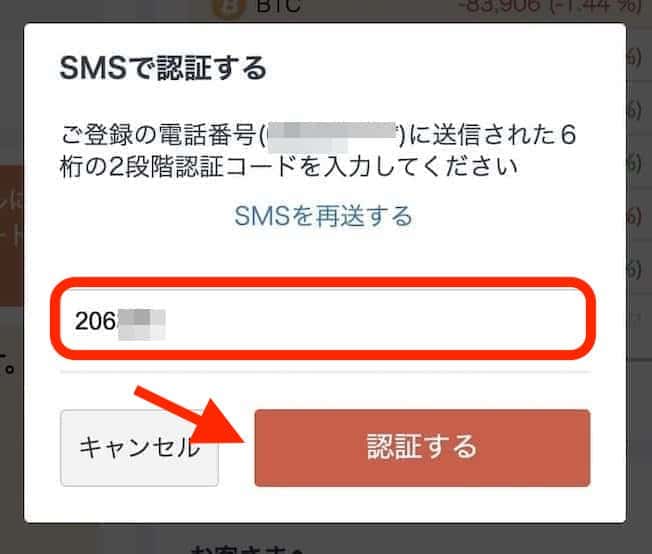
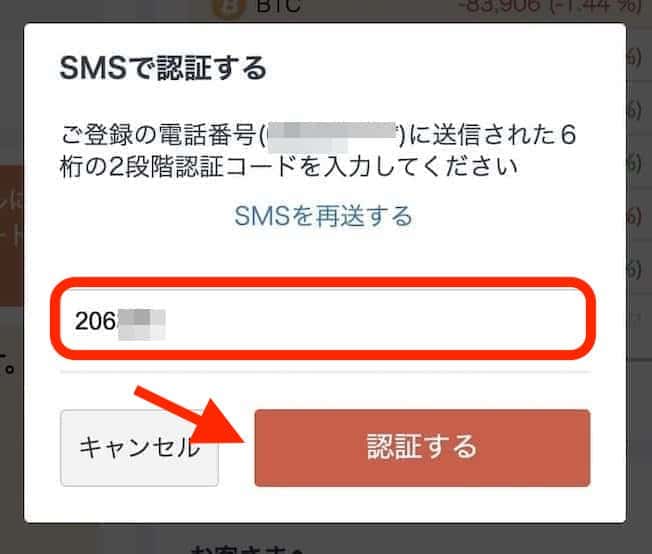
「番号」を入力し「認証する」をクリック。
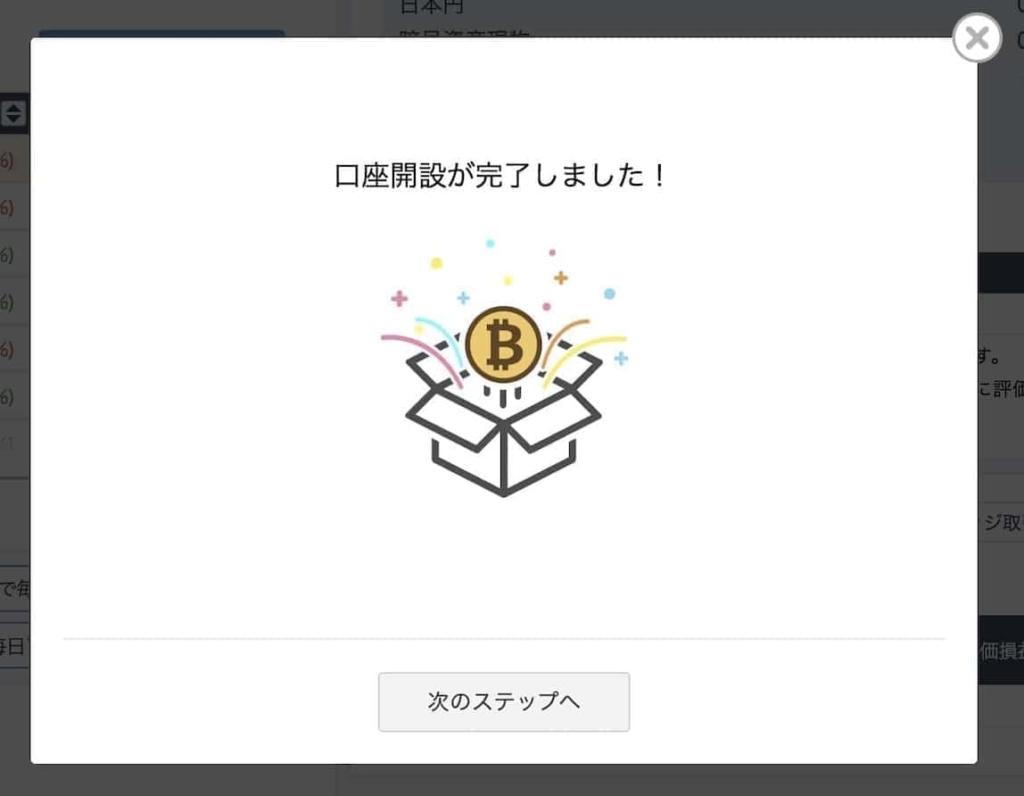
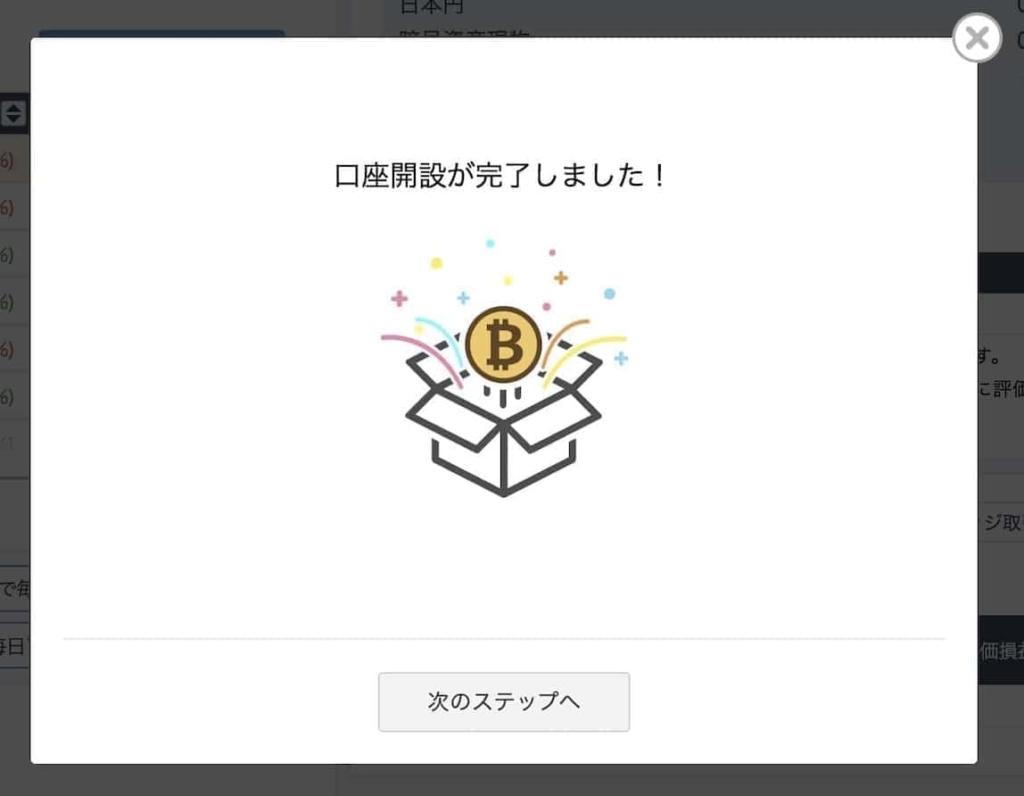
口座開設の完了です。
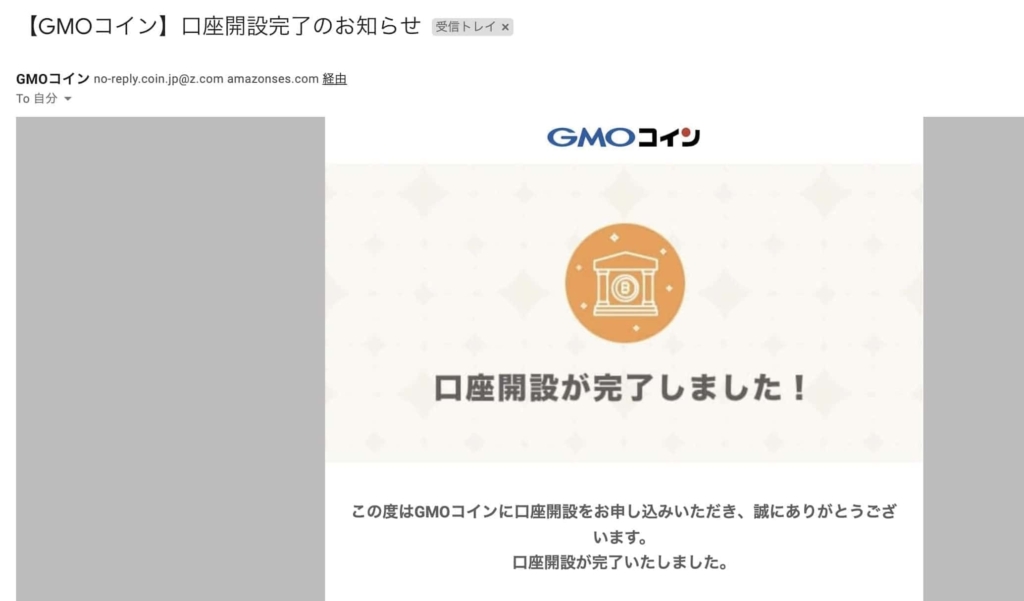
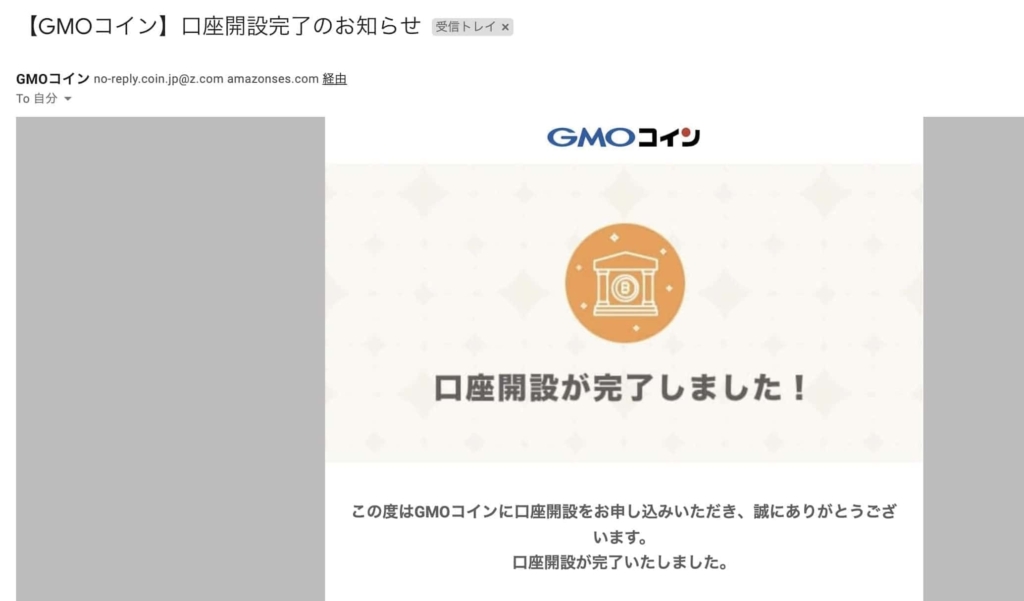
開設と同時に「【GMOコイン】口座開設完了のお知らせ」というメールも届きますので、確認してみてください。
以上でGMOコインの新規登録は完了です。



画面のとおりにやれば、まったく難しいことはありません!
GMOコインの口座開設したら取引のために「入金」しよう


口座開設が終わったら、次に「入金」をしましょう。
GMOコインの入金方法は2種類。
- 即時入金(インターネットバンキング)
- 振込入金(銀行振込)
次に該当する口座を持っている場合は、入金手数料が無料の「即時入金」がオススメです。
- GMOあおぞらネット銀行
- 楽天銀行
- 住信SBIネット銀行
- PayPay銀行
即時入金の詳細に関しては、「即時入金のやり方を解説」こちらの記事で解説しています



ぜひ、口座開設して仮想通貨の取引を楽しんでみてください。